
※掲載時バージョンMiniTool Partition Wizard 無料版10.3
ダウンロード:MiniTool Partition Wizardの日本語公式紹介ページ
URL:https://www.partitionwizard.jp
※インストール時OSバージョンWindows10Proビルド17763
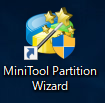
デスクトップの「MiniTool Partition Wizard」アイコンをダブルクリック。
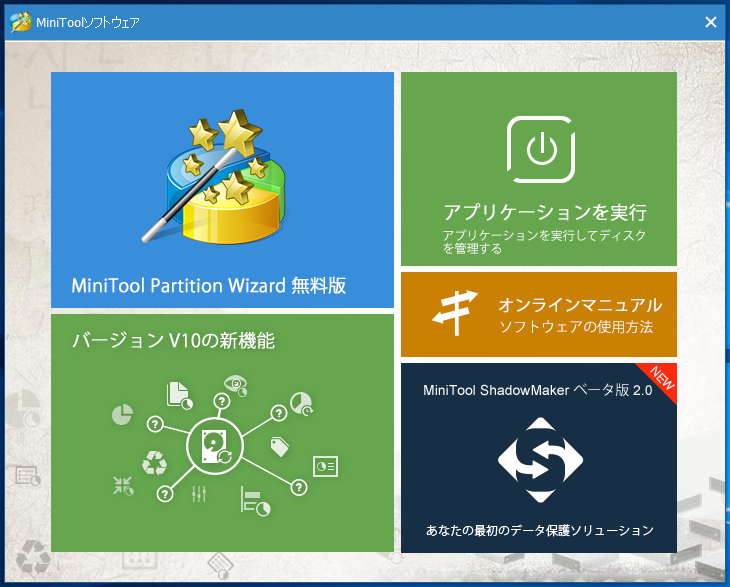
「MiniTool Partition Wizard 無料版」をクリック。

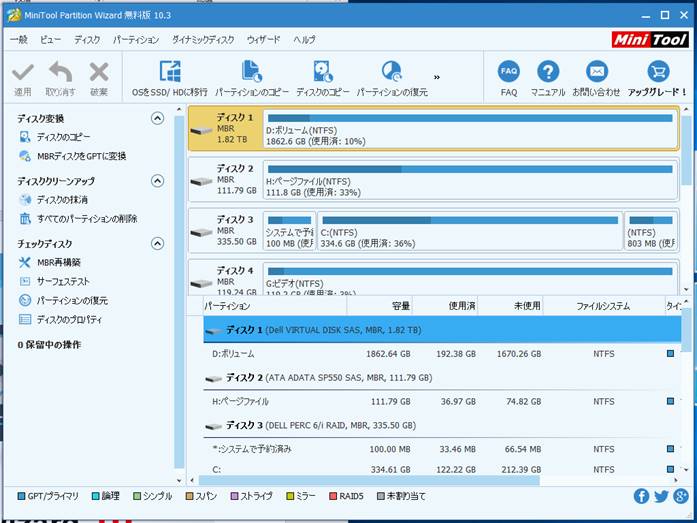
起動。
●以前使っていたSSD32GをUSB接続。
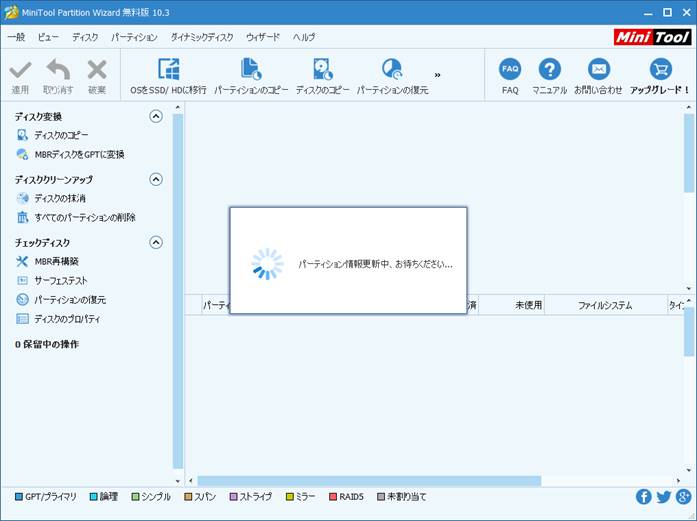
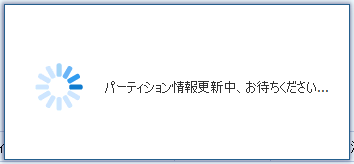
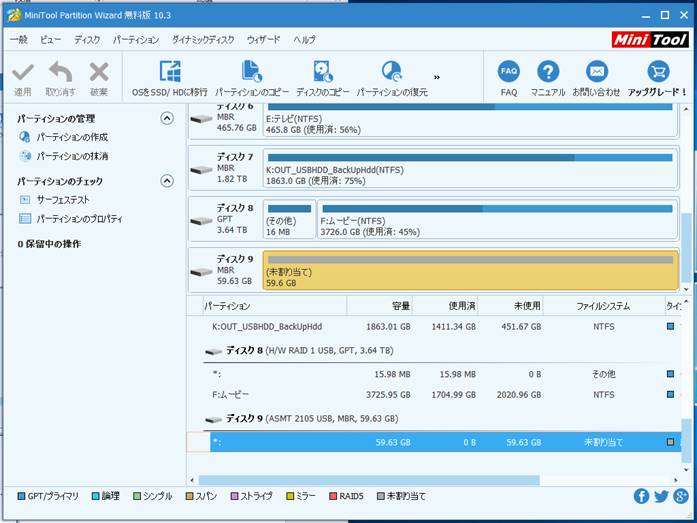
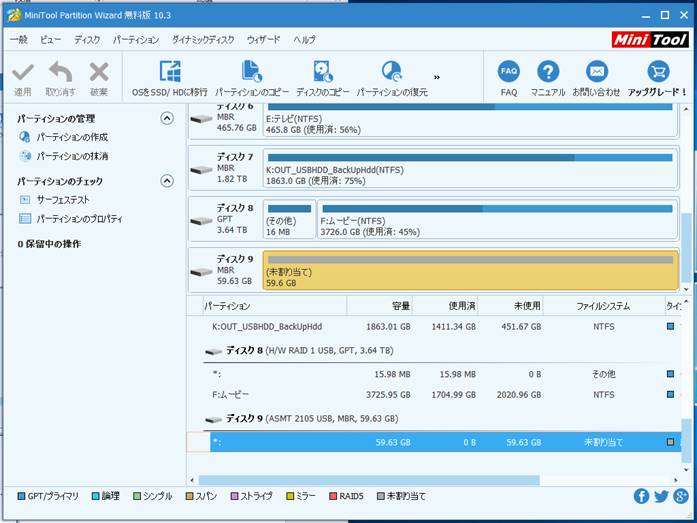
即座に自動更新されリストに表示された。
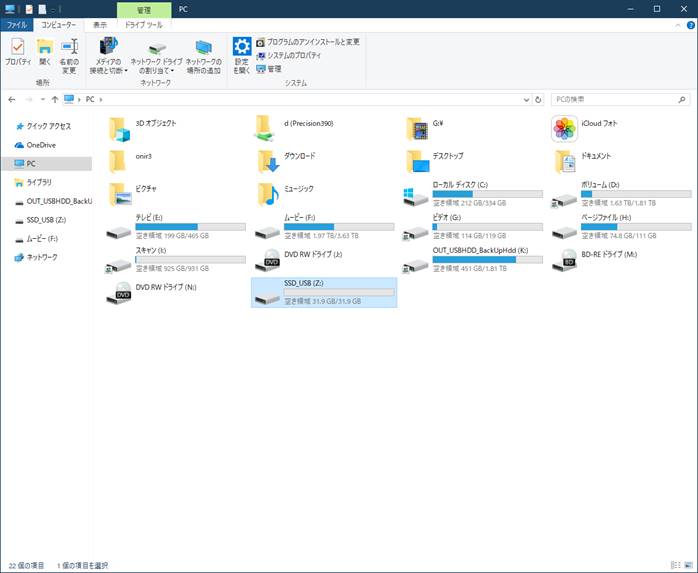
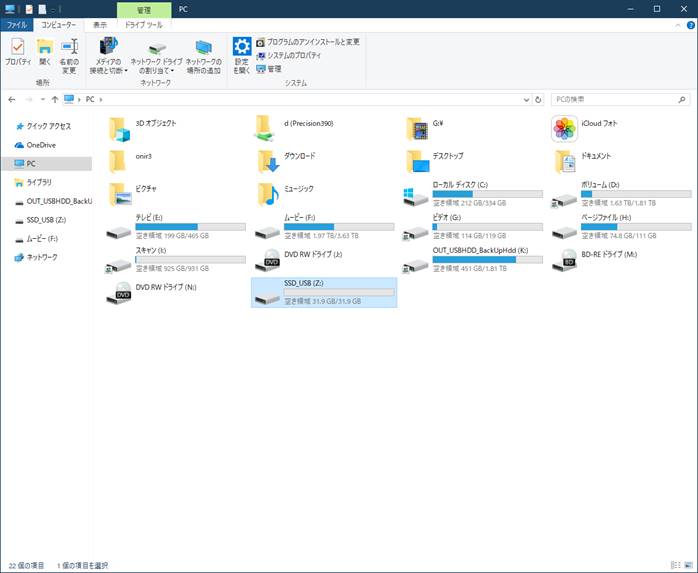
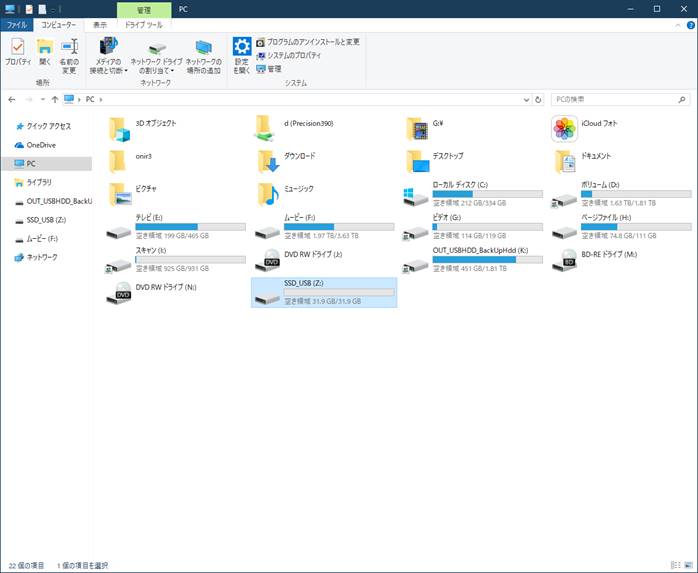
ちなみにエクスプローラーを表示しても対象のSSDは表示されていない。
■複数のパーティション作成
■パーティションの結合
■パーティションの移動/サイズ変更
■パーティションのコピー
■パーティションの削除
■複数のパーティション作成
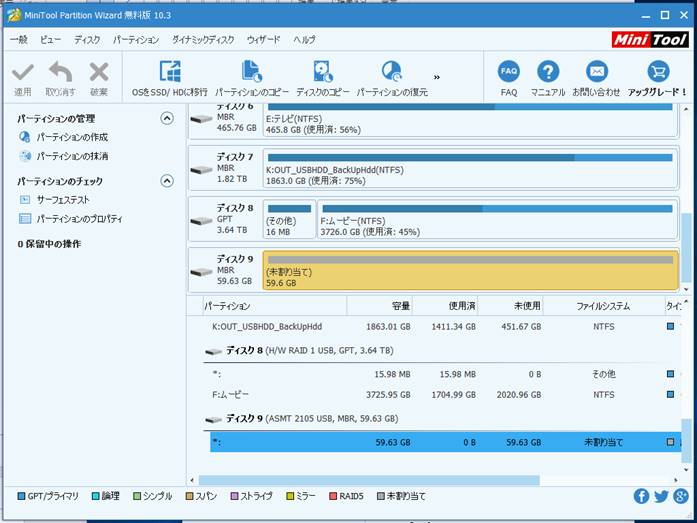
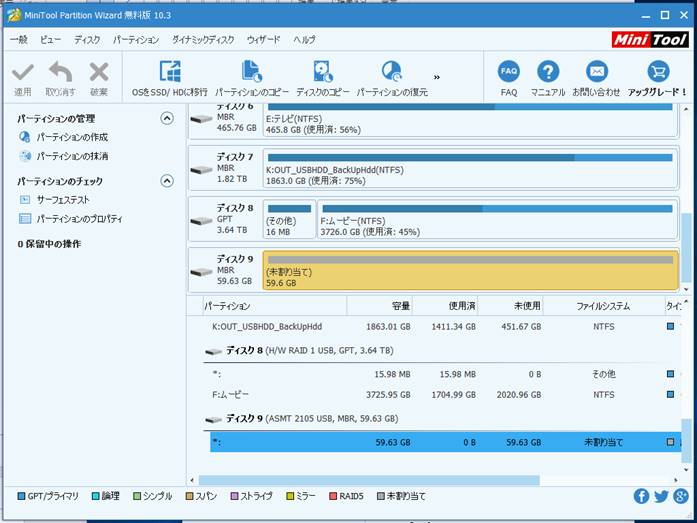
「パーティションの管理」→「パーティションの作成」をクリック。
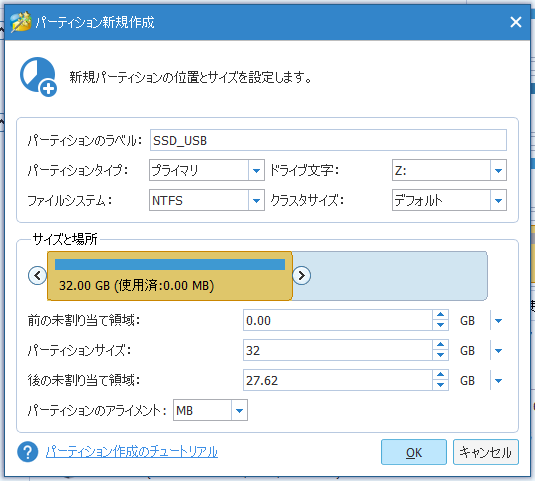
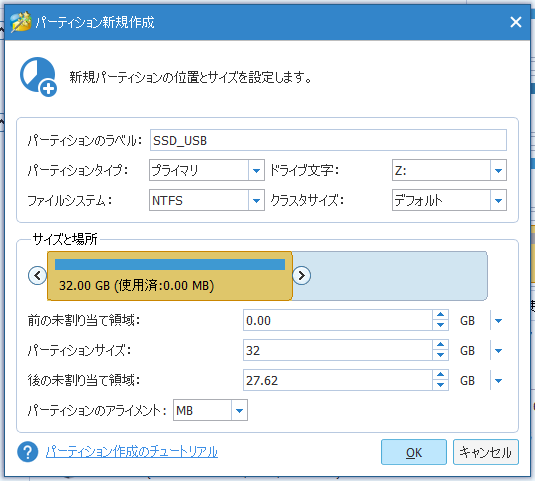
パーティションのラベルを入力、ドライブ文字を選択、パーティションサイズはSSD総量の半分32GBにマウスで(<、>をクリックしながら)スライドして調整(直接パーティションサイズに数字を入力したほうが楽)後の「OK」をクリック。
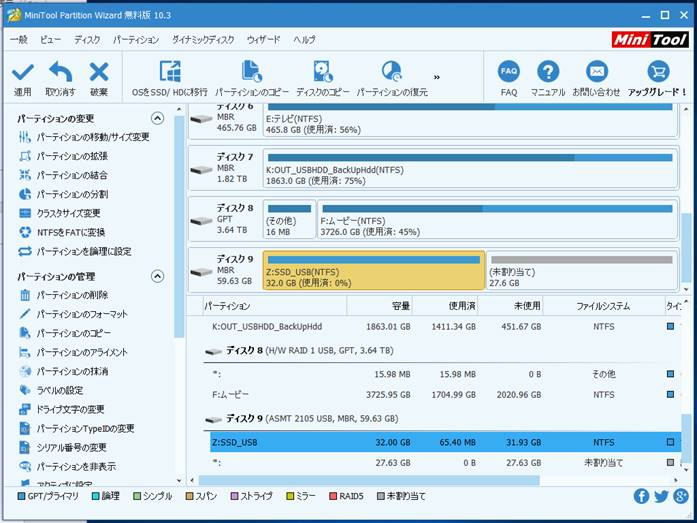
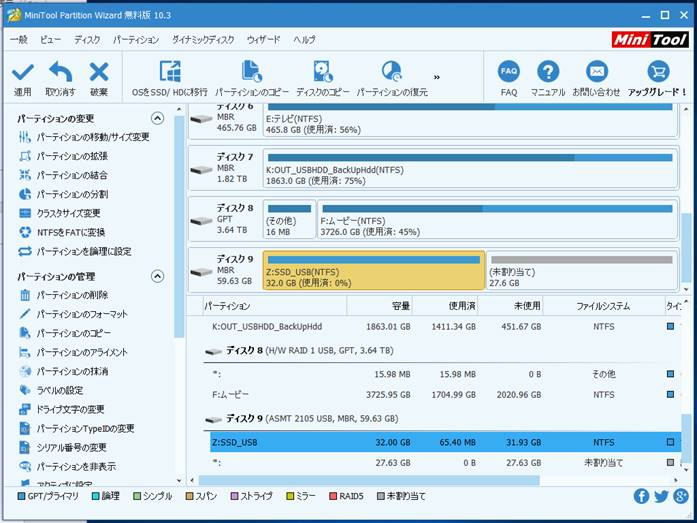







「適用」をクリック。
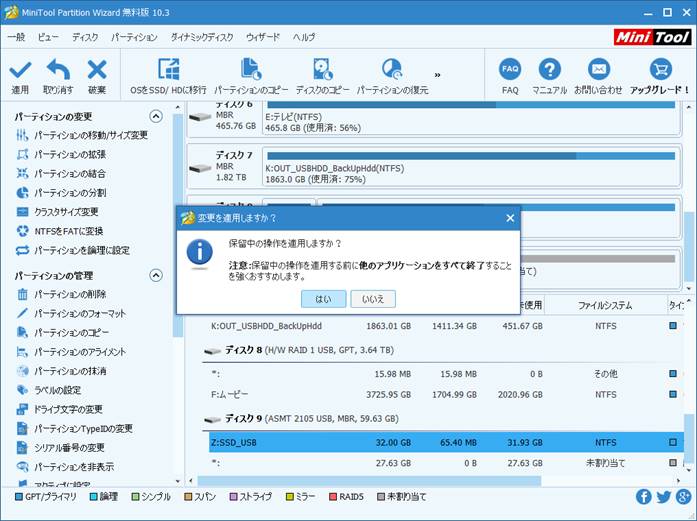
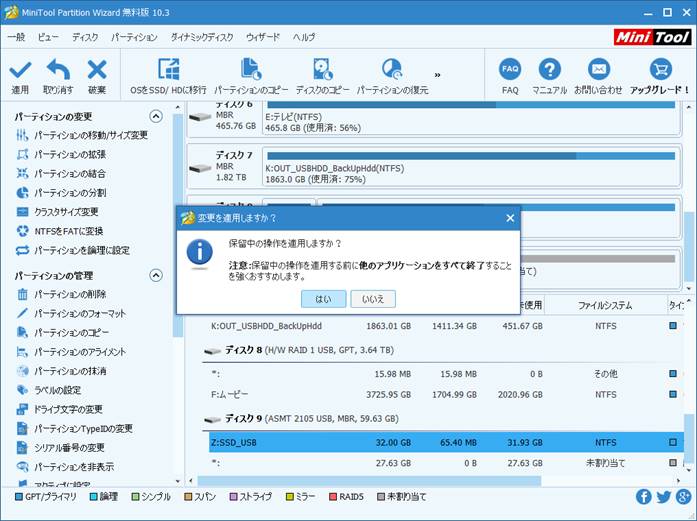
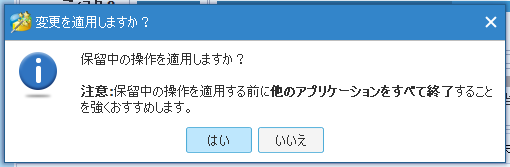
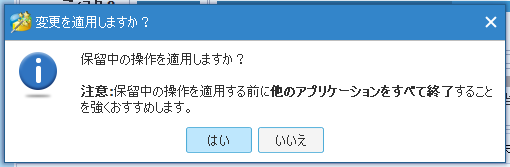
「はい」をクリック。
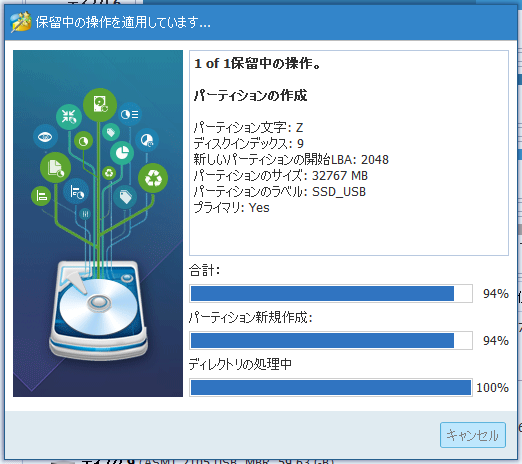
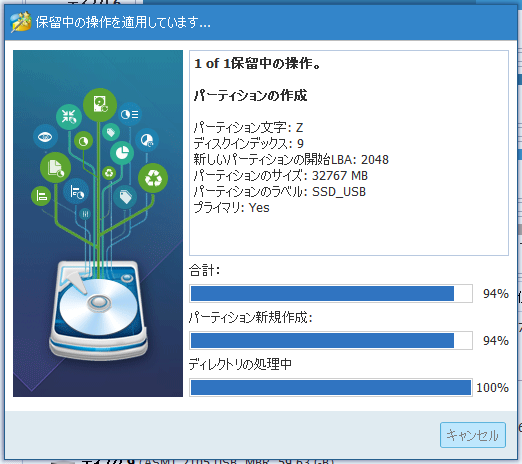
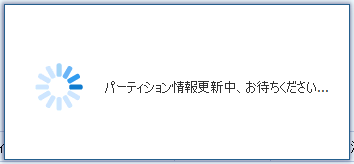
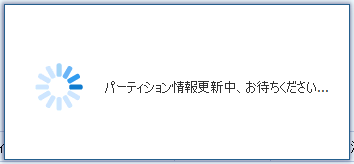
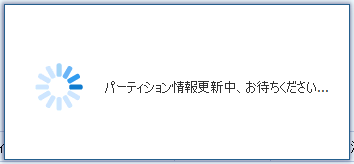
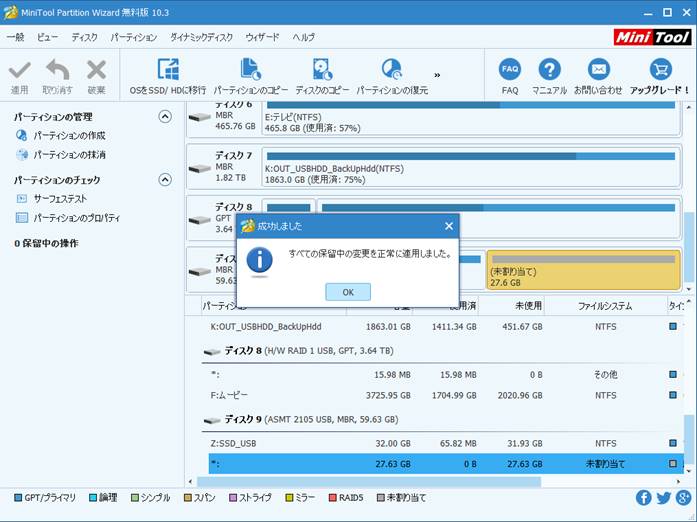
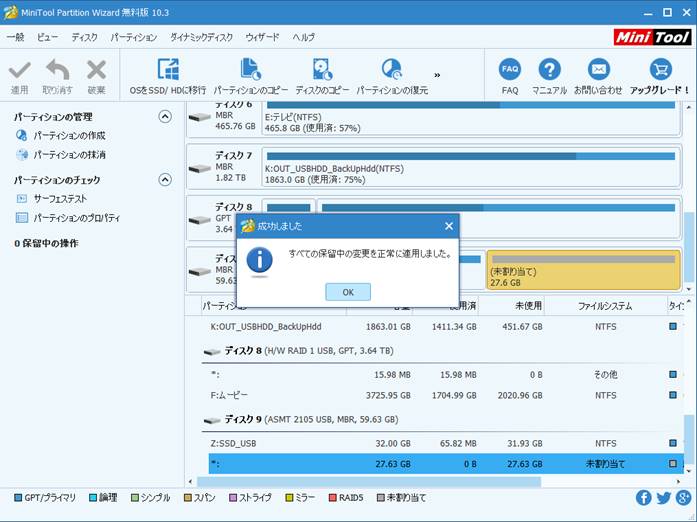
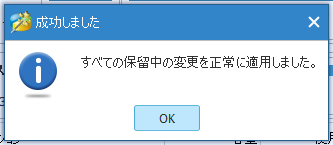
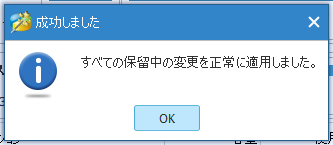
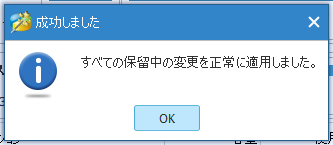
1分もかからず完了、「OK」をクリック。




適用後。
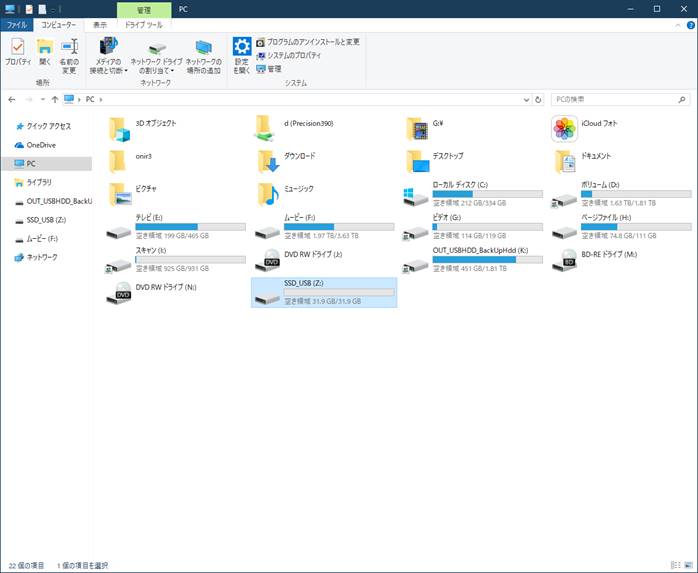
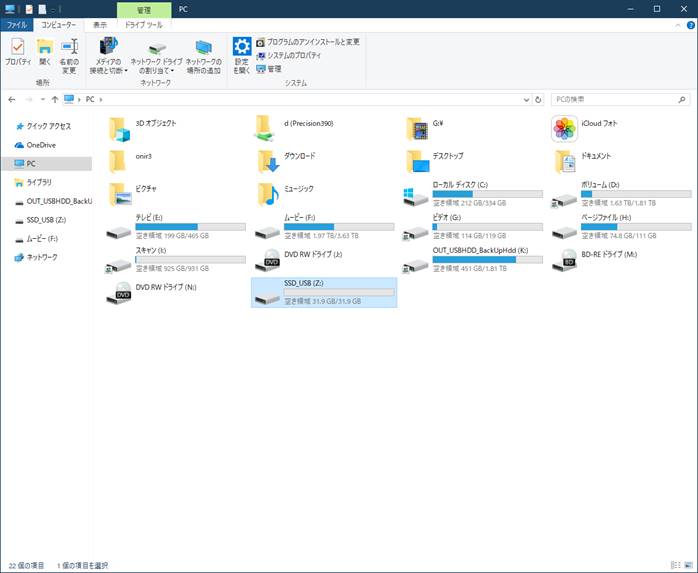
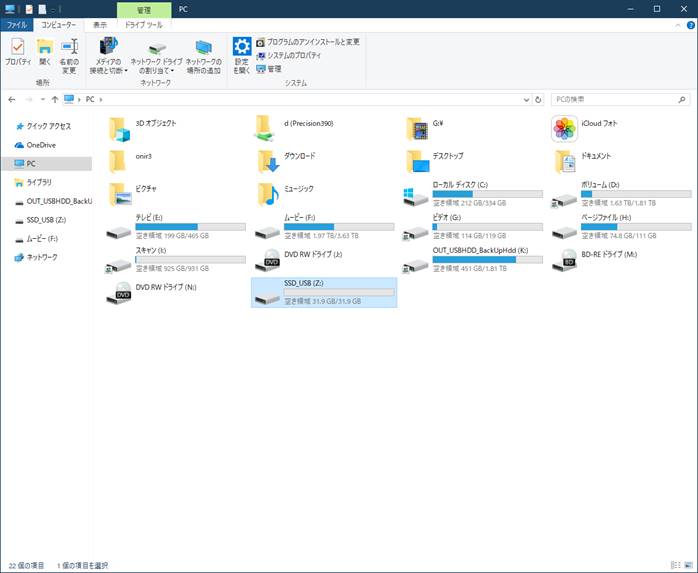
エクスプローラーを起動、SSD_USB(Z)約32GBが利用可能になった。
続いて残りの未割当て領域に新規作成する。




再度、「パーティションの管理」→「パーティションの作成」をクリック。
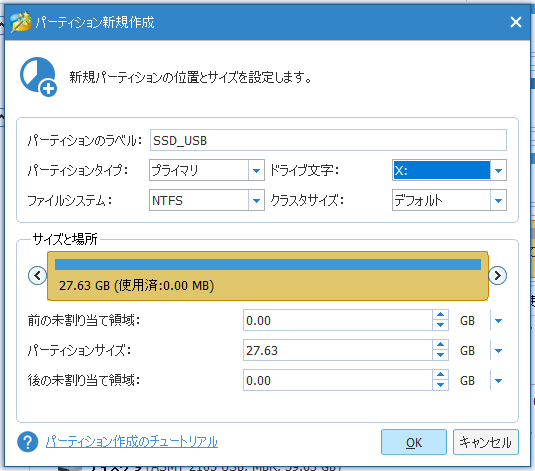
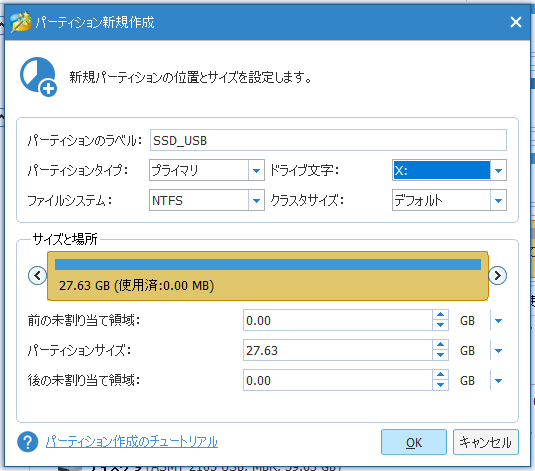
残りの未割当てパーティションで新規作成。
パーティションのラベルを入力、ドライブ文字を選択、パーティションサイズを残り全ての量で「OK」をクリック。
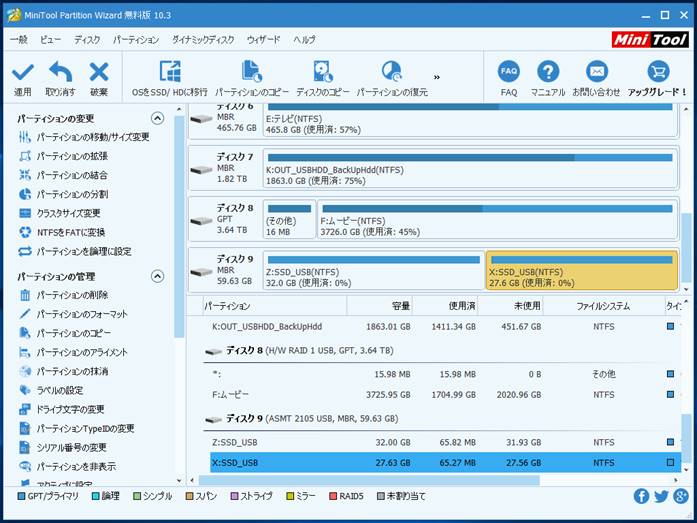
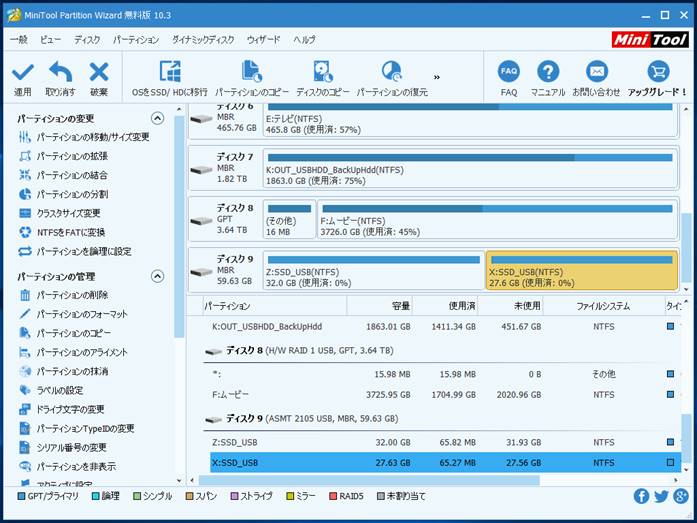







「適用」をクリック。
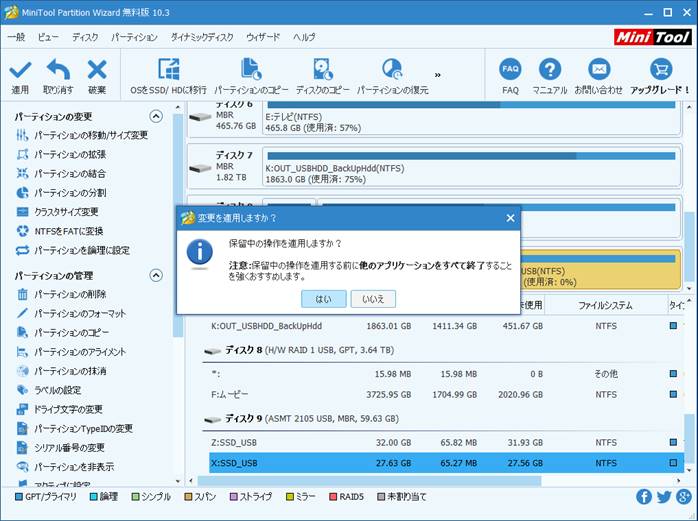
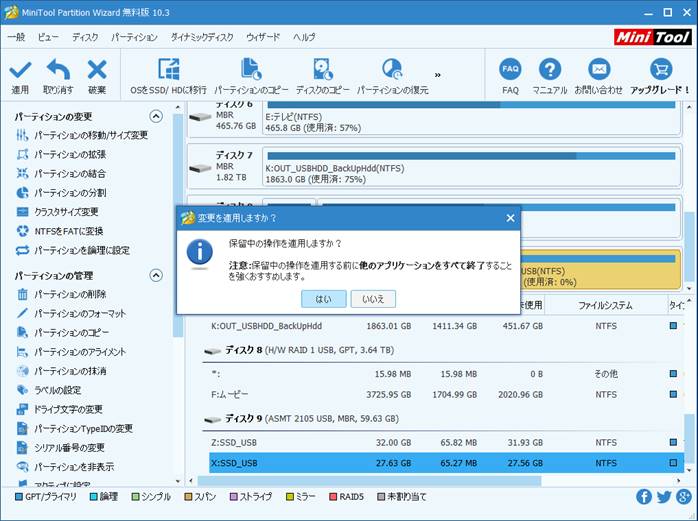
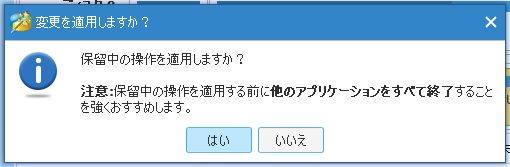
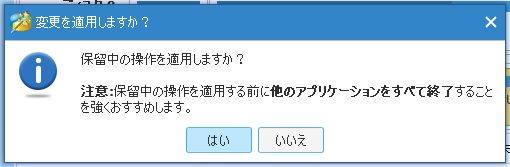
「はい」をクリック。
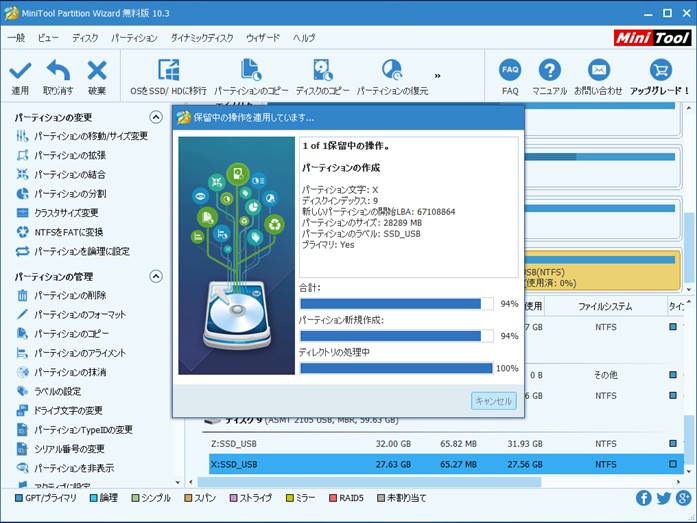
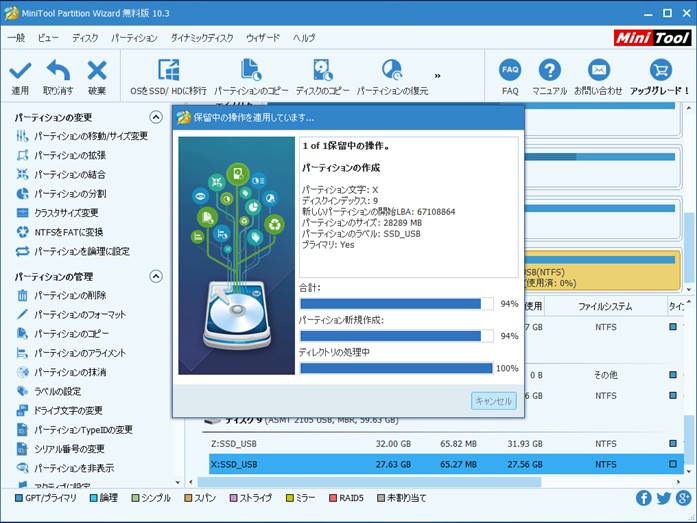
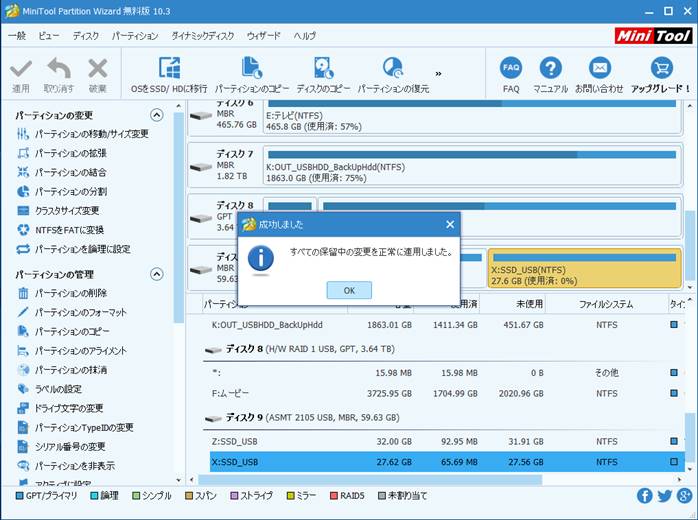
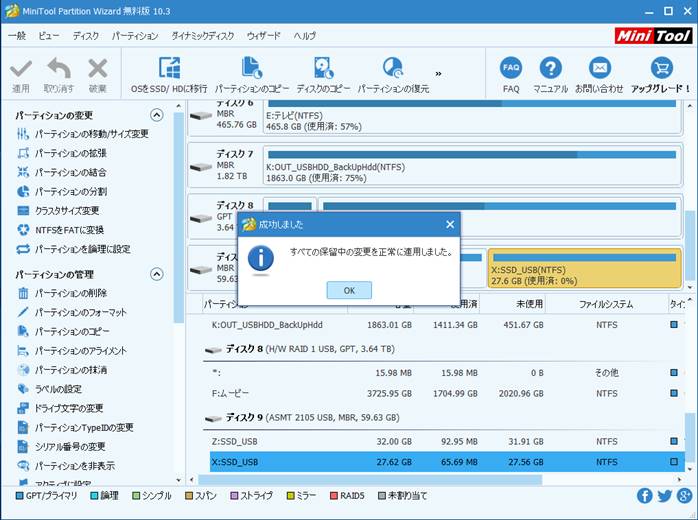
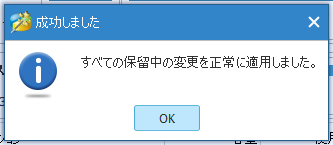
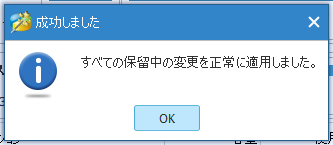
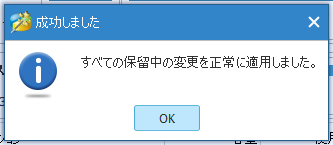
また、1分もかからず終了、「OK」をクリック。




2つ目のパーティションが作成された。
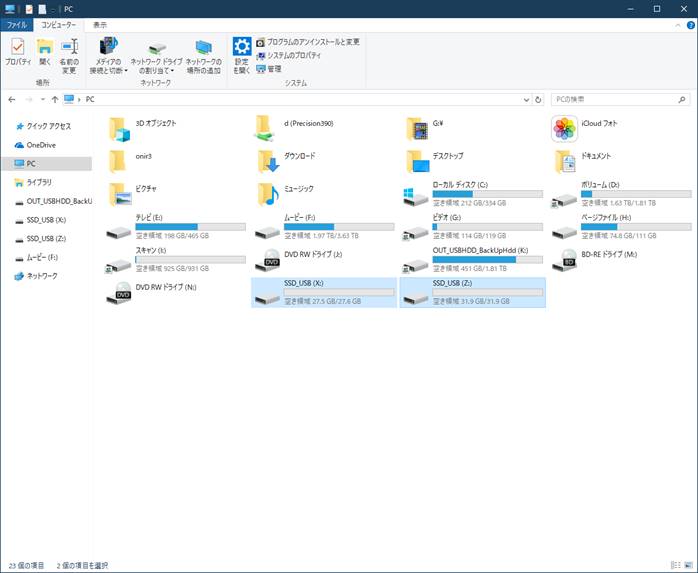
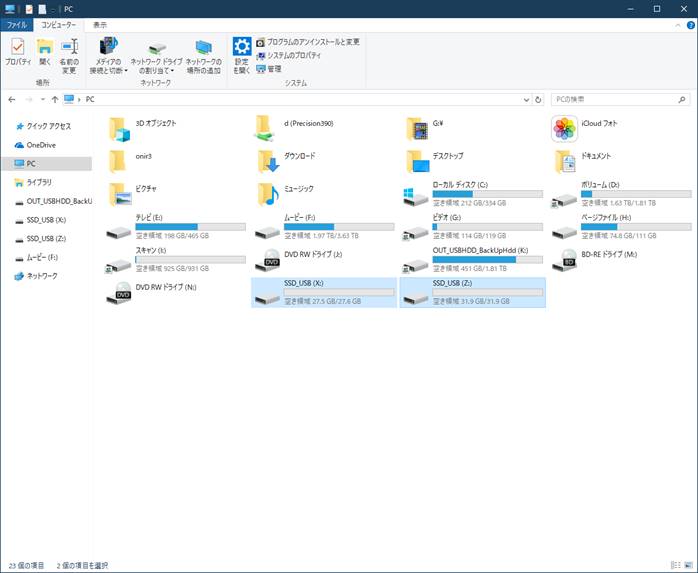
F5を押下げエクスプローラーを更新、2つのパーティションSSD_USBの(X)と(Z)が作成され利用可能になった。
■パーティションの結合
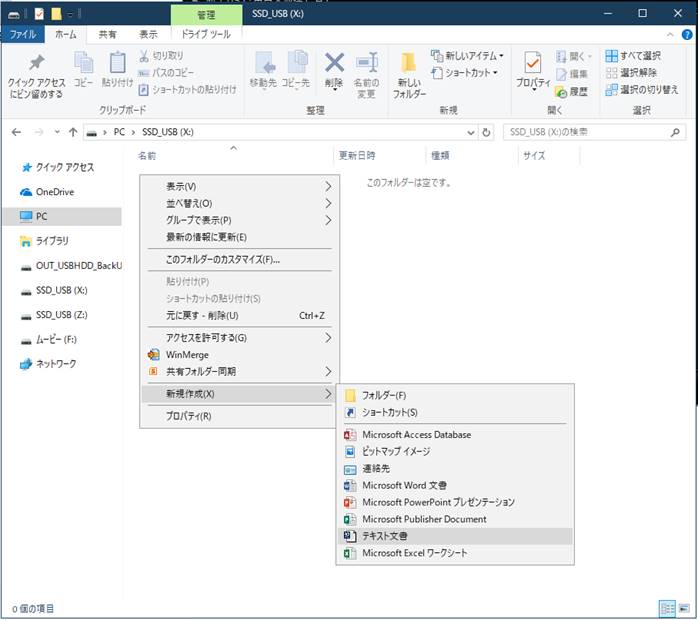
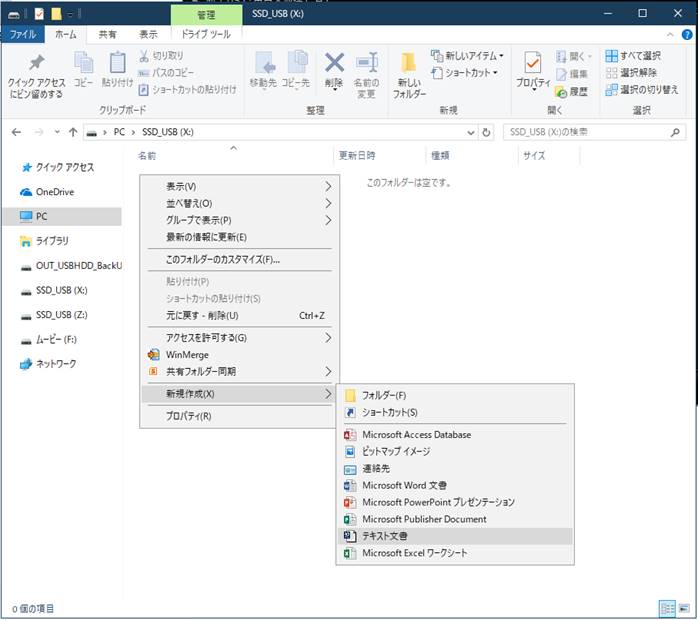
それぞれ(XとZ)のパーティションにファイルを保存し、パーティションを結合したらどうなるかついでに検証。
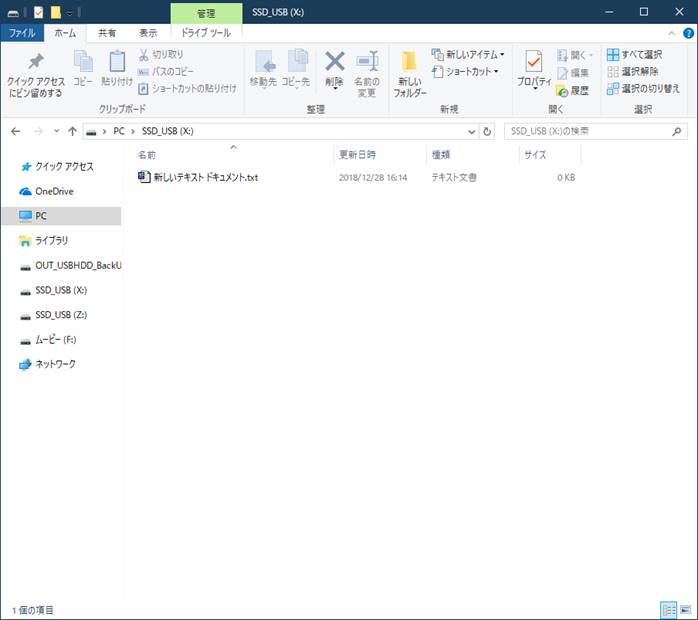
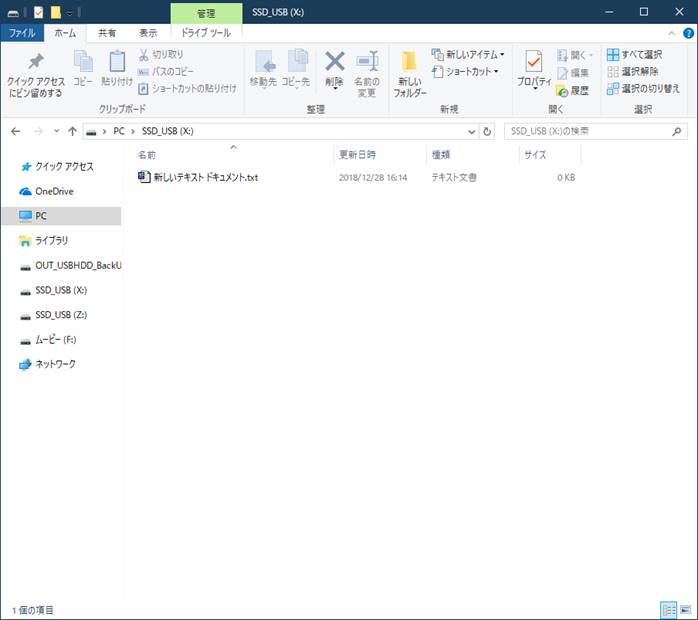
SSD_USB(X)のパーティションにテキストファイルを新規作成保存。
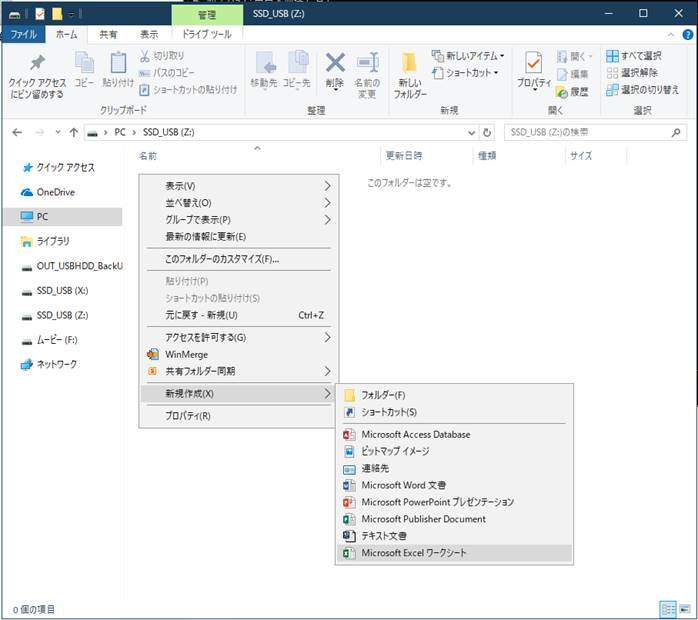
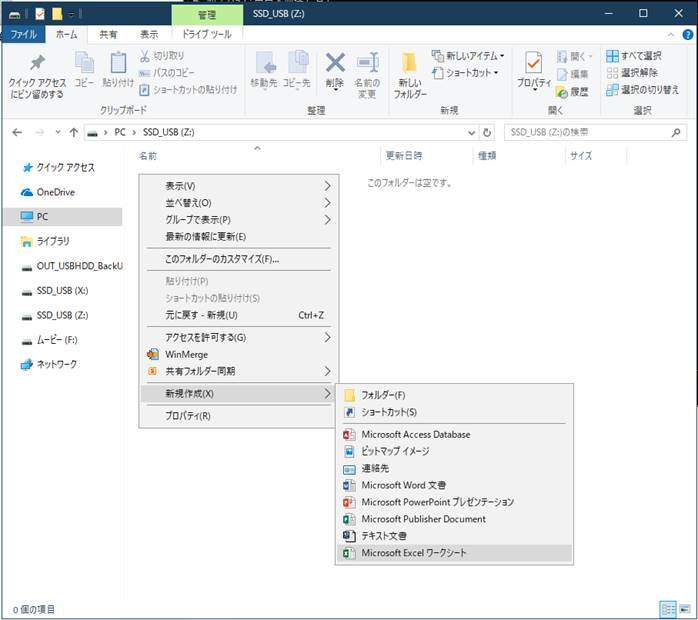
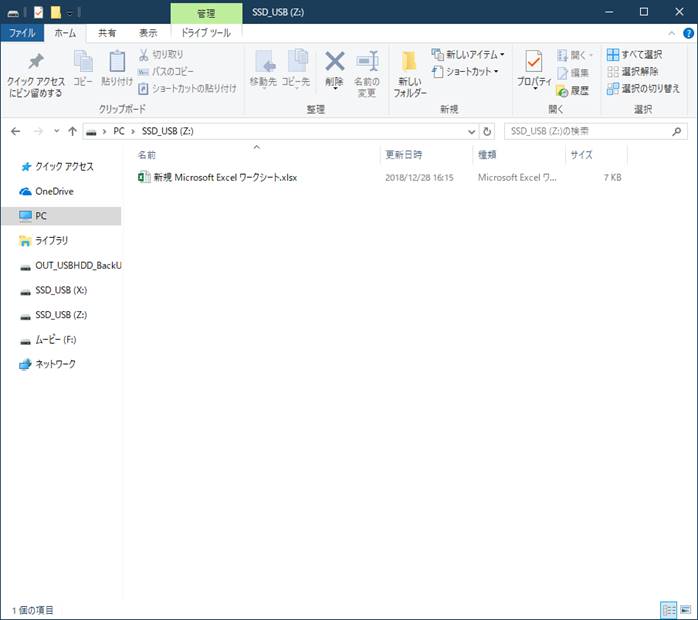
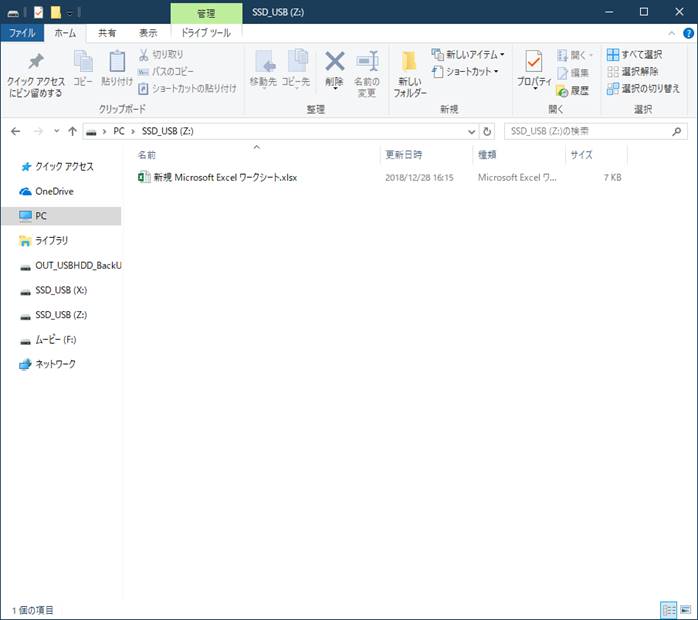
SSD_USB(Z)パーティションにExcelのワークシートを新規作成保存。
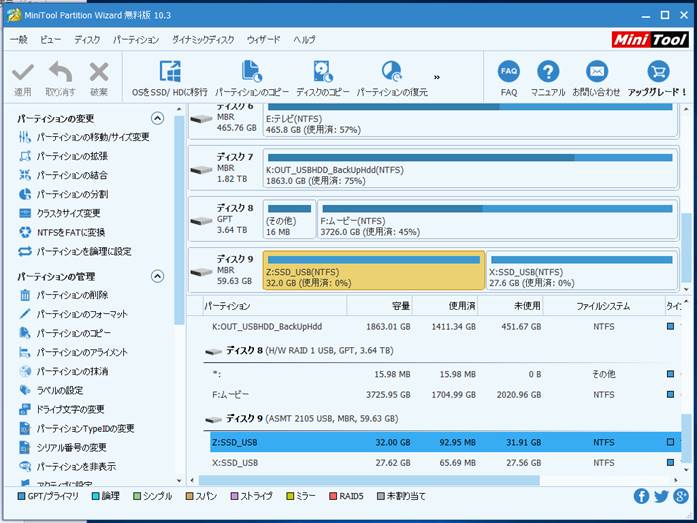
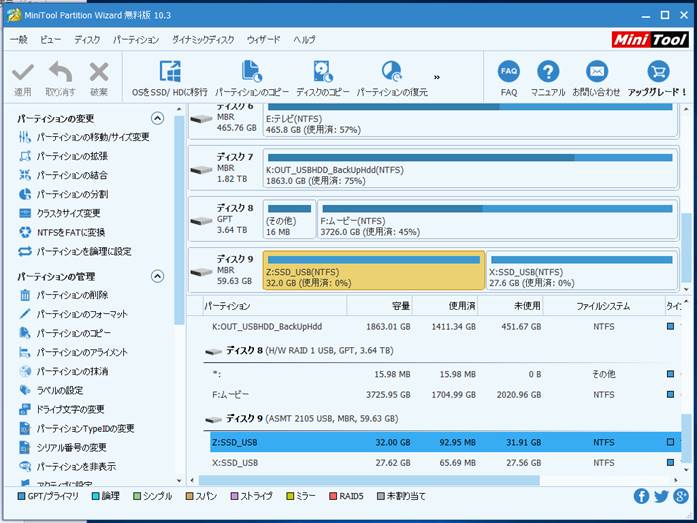
結合するディスクのパーティションをクリックし、左メニューの「パーティションの結合」をクリック。
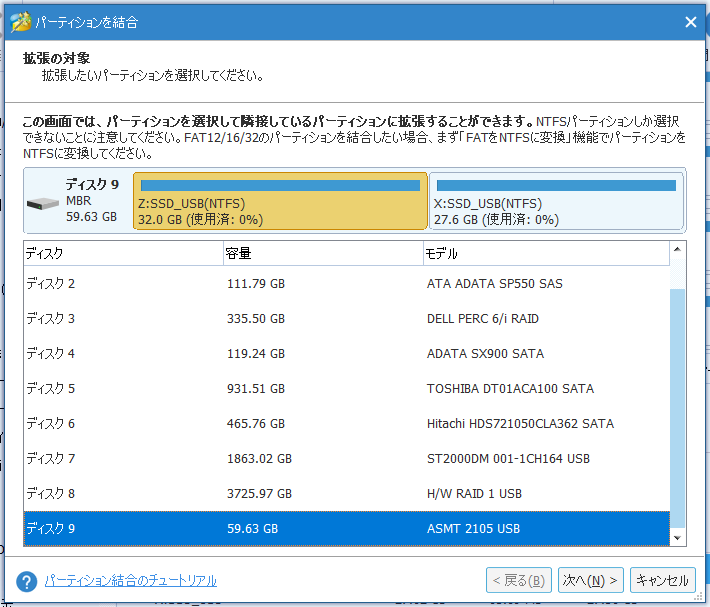
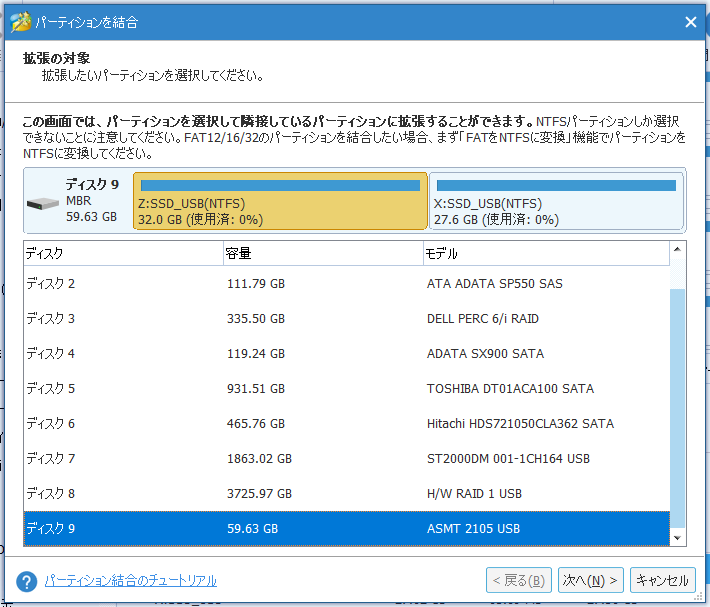
「次へ(N)>」をクリック。
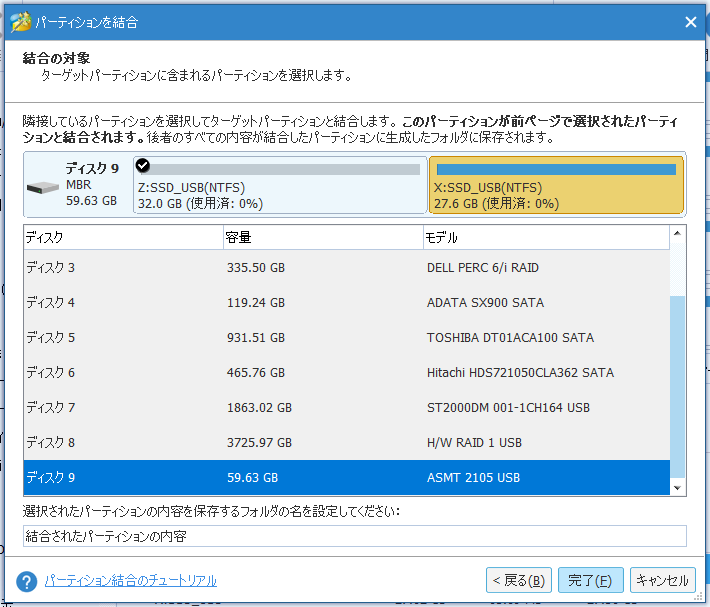
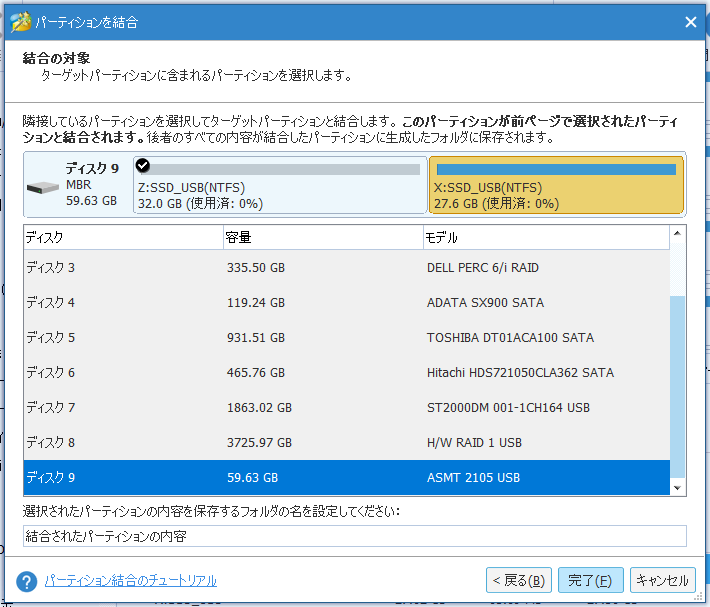
「完了(F)」をクリック。
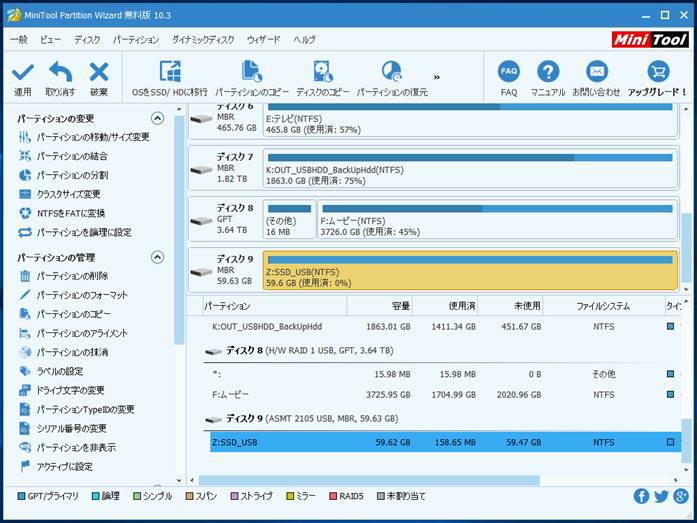
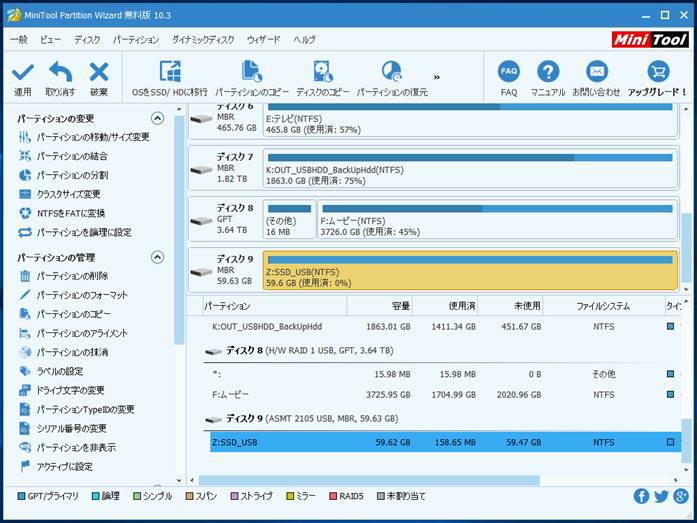







「適用」をクリック。
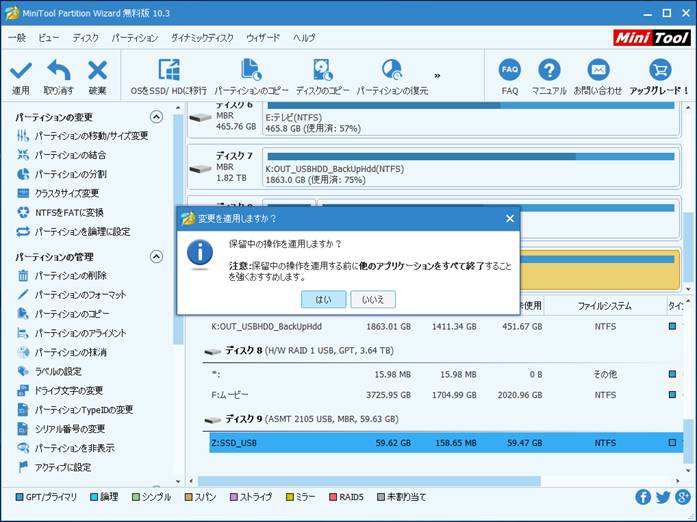
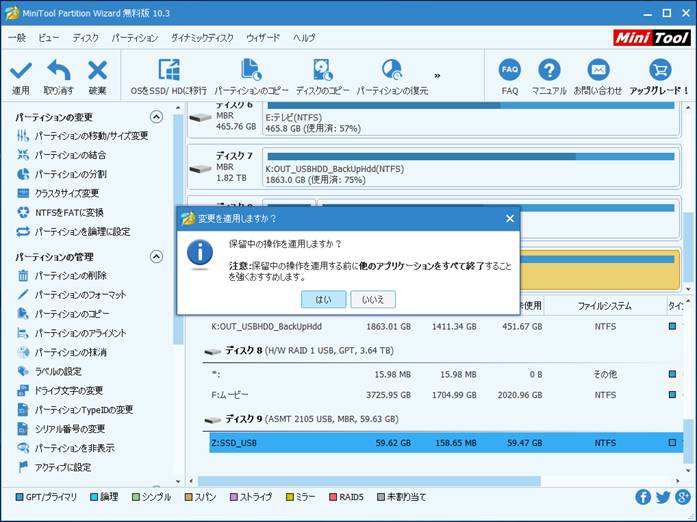
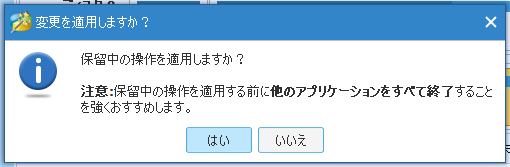
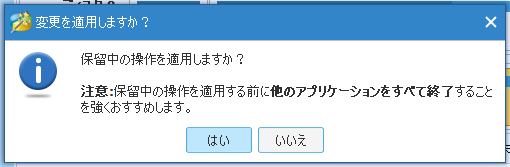
「はい」をクリック。
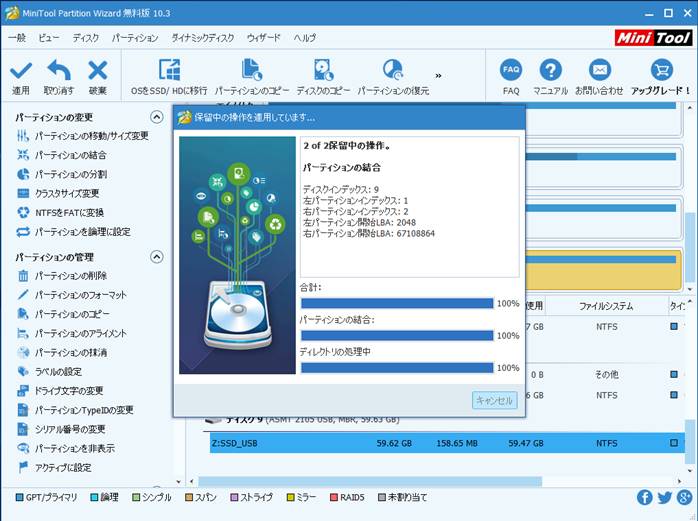
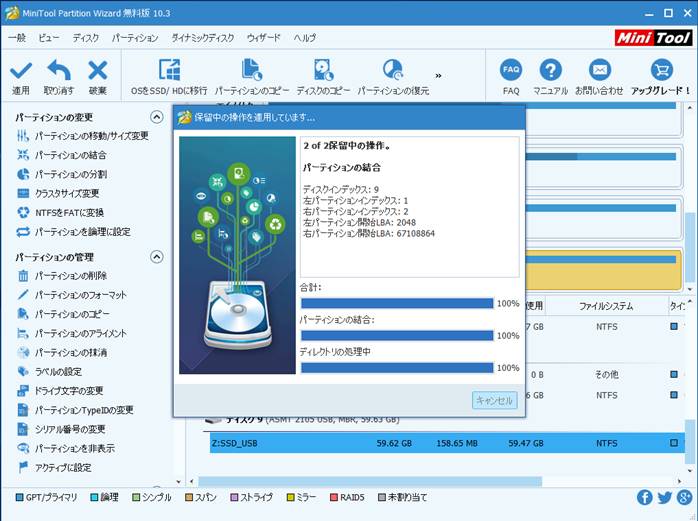
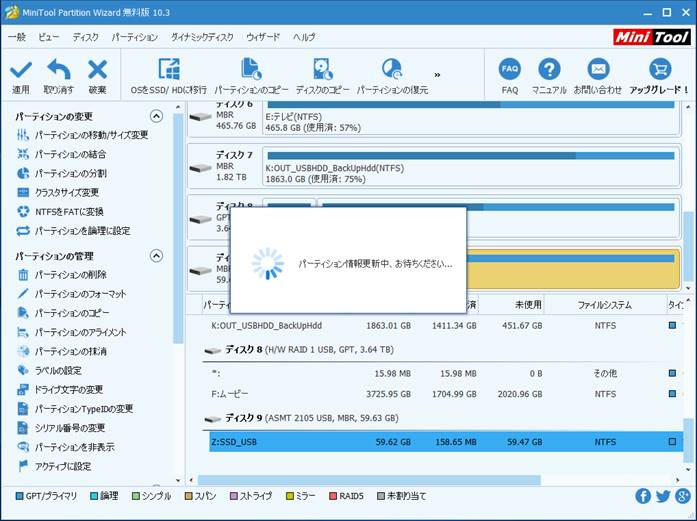
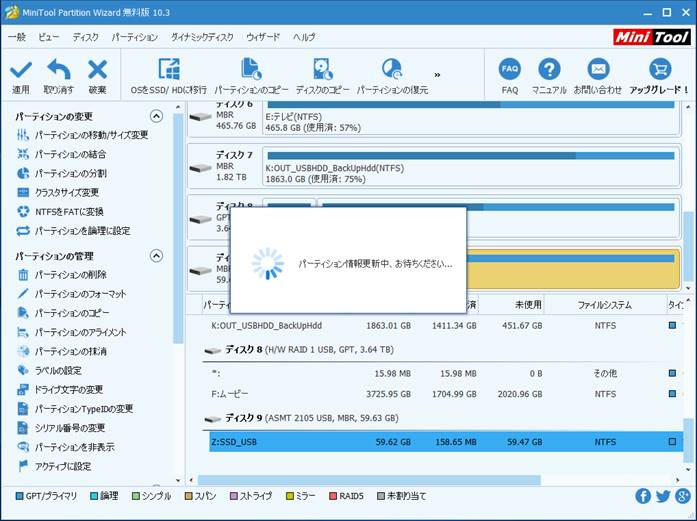
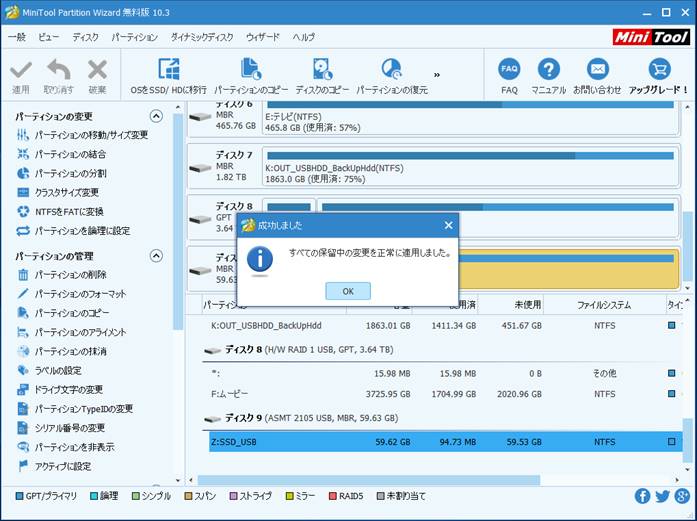
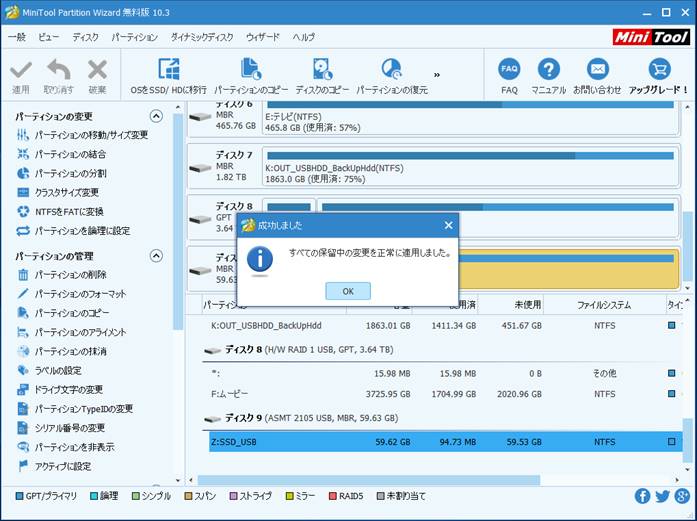
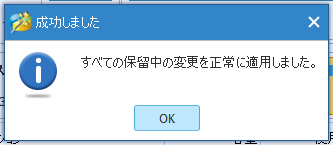
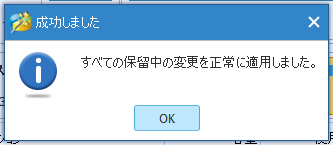
驚くほど短時間、1分程度で完了、「OK」をクリック。
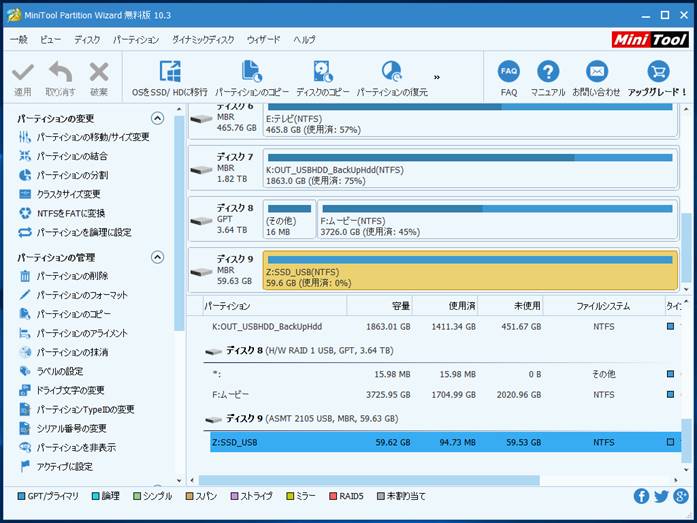
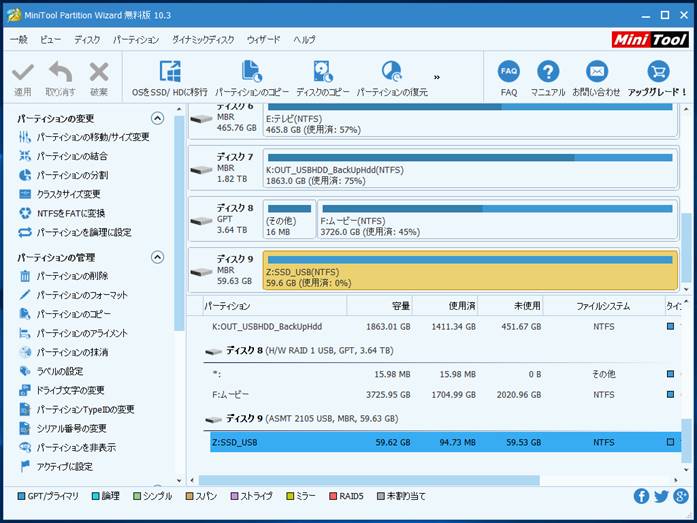
ディスクリストの対象ディスク(ディスク9)が1つのパーティションになった。
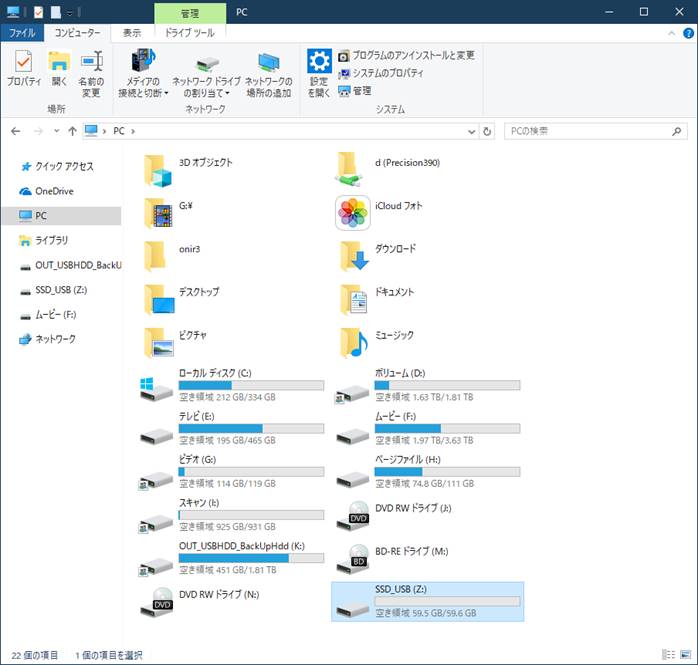
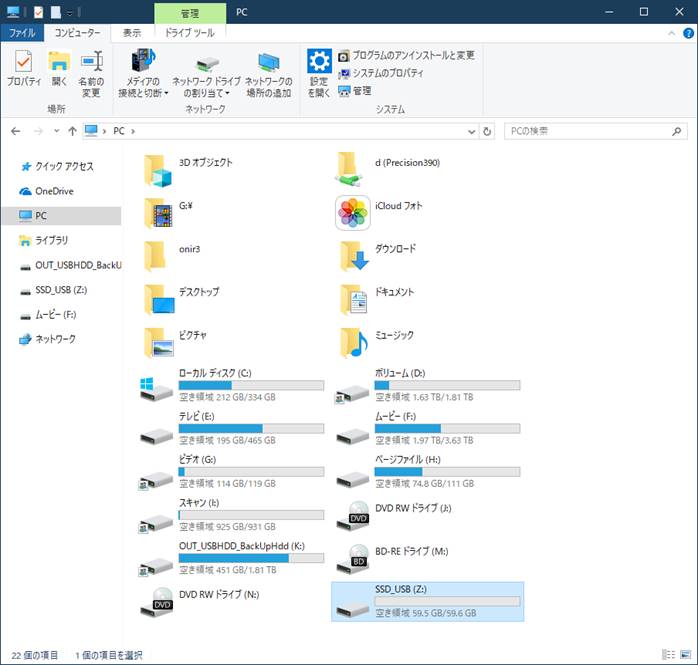
F5を押下げエクスプローラーを更新、パーティションSSD_USBの(X)と(Z)が統合され(Z)のみ利用可能になった。
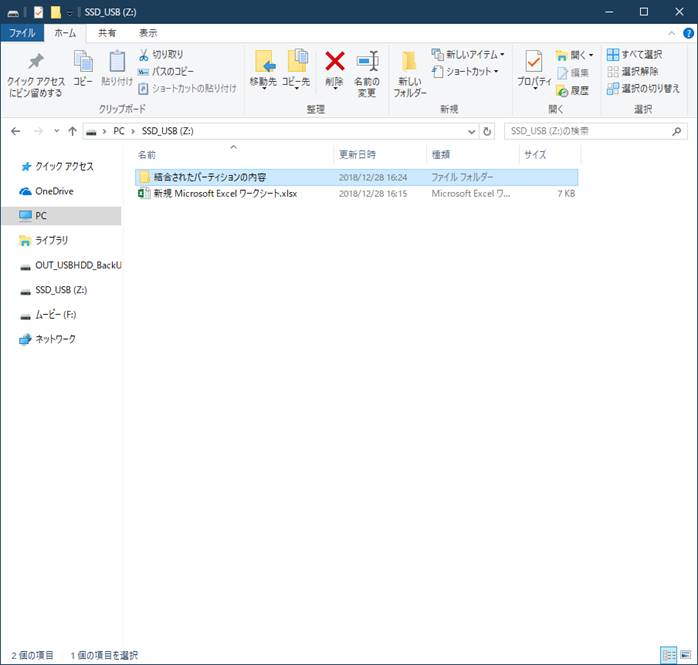
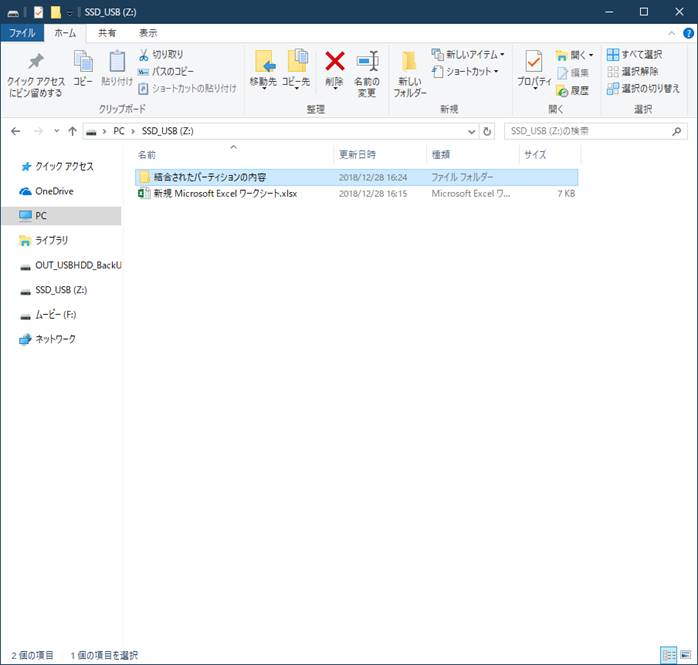
SSD_USB(Z)を開いてみると、保存していたExcelファイルのほかに「結合されたパーティションの内容」フォルダーが新たに追加されている。
開いてみる。
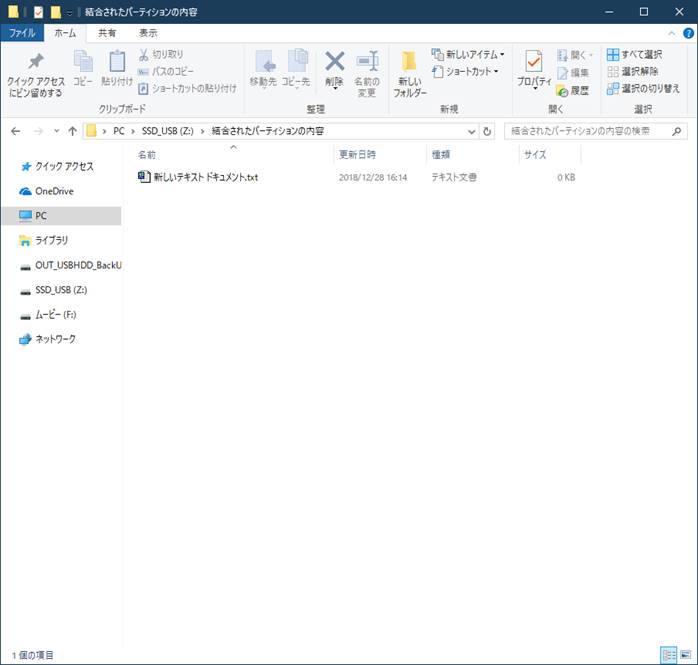
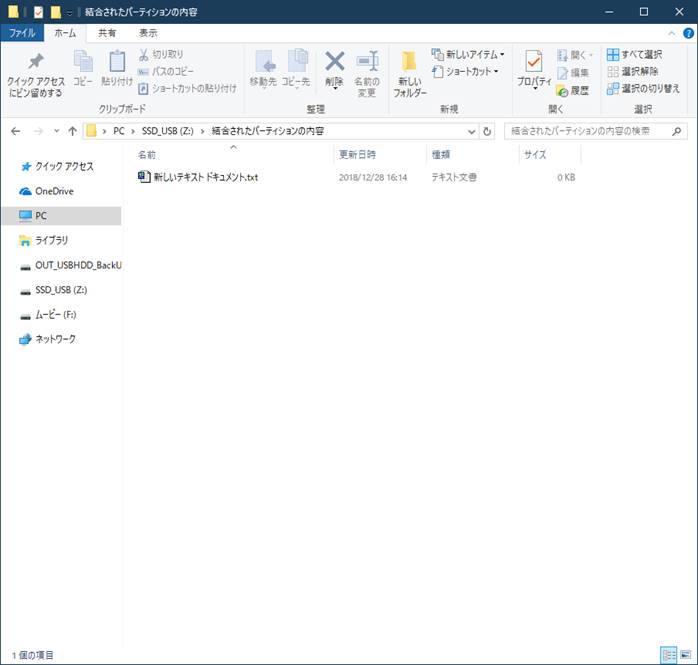
元のSSD_USB(X)に保存していたテキストファイルが統合されたパーティションに保存されています。
■パーティションの移動/サイズ変更
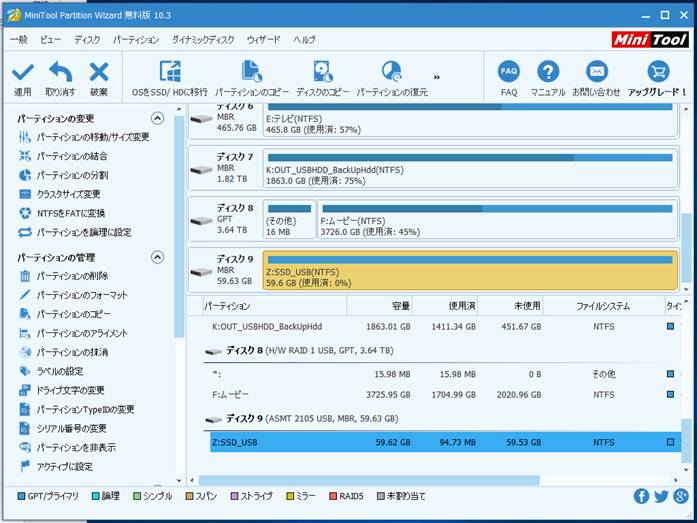
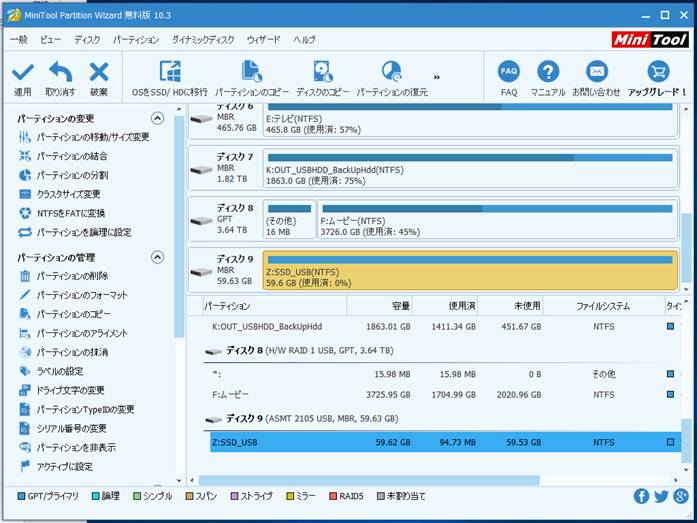
「パーティションの変更」→「パーティションの移動/サイズ変更」をクリック。
パーティション内のファイルはそのままで実行。
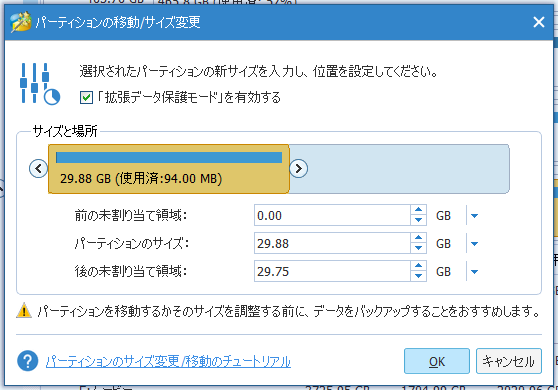
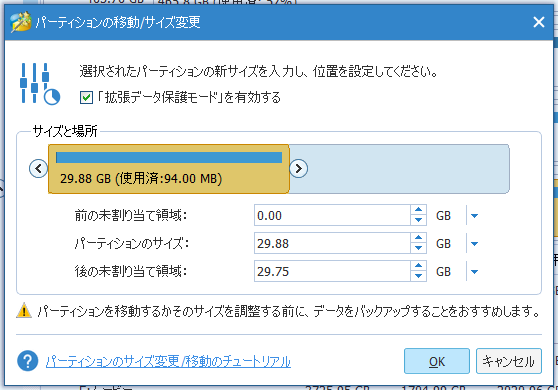
パーティションのサイズを入力し、未割当の領域を前後入力し「OK」をクリック。
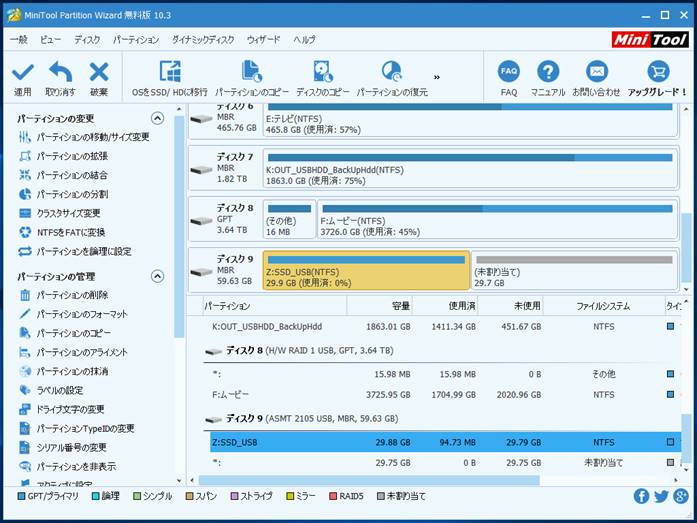
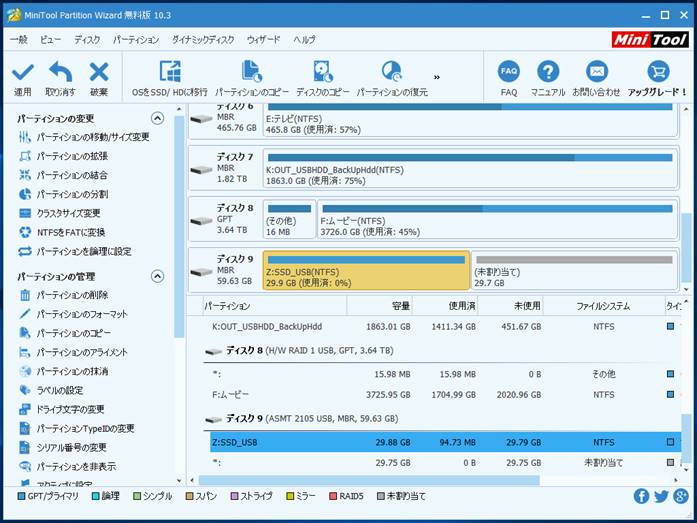







「適用」をクリック。
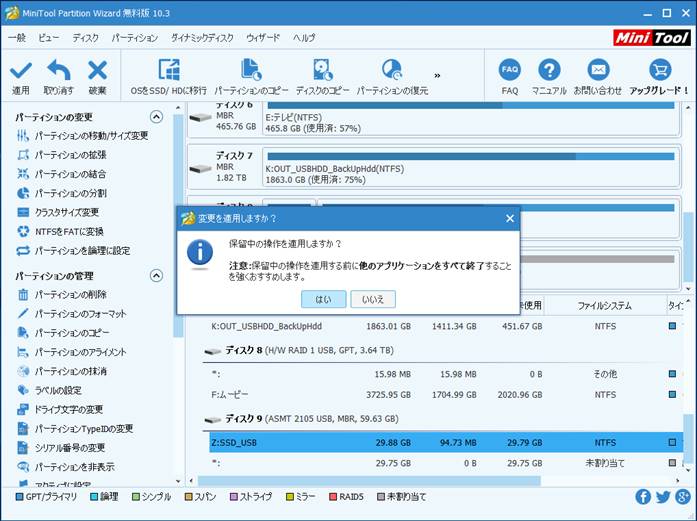
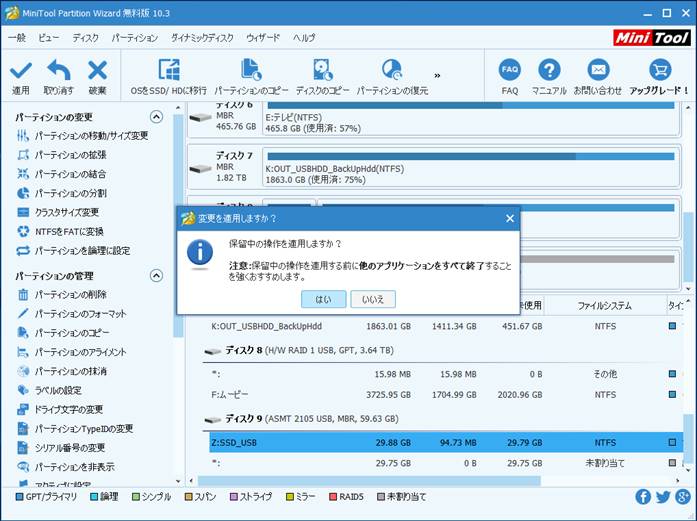
「はい」をクリック。
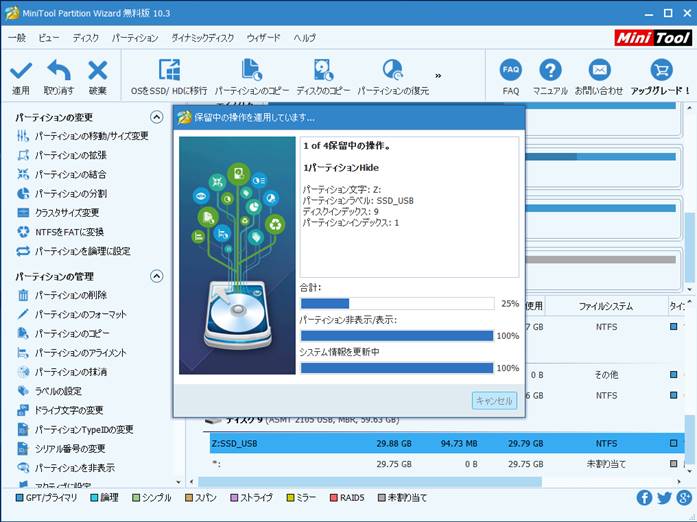
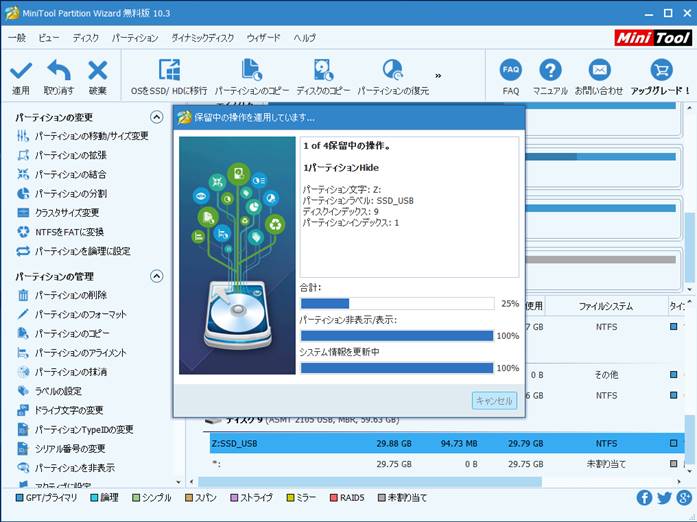
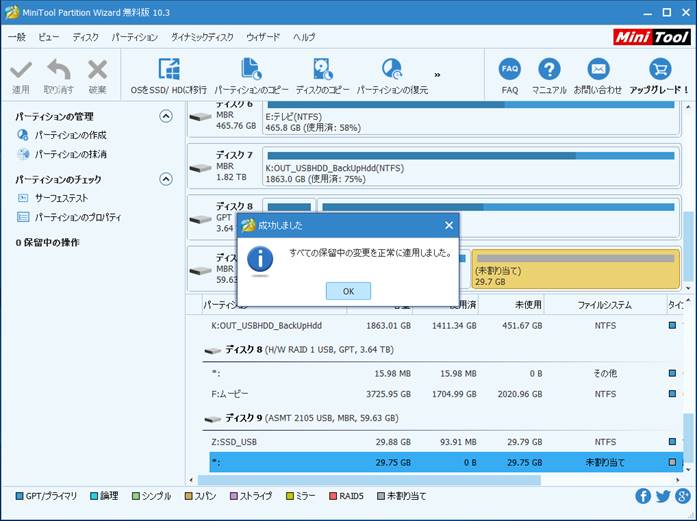
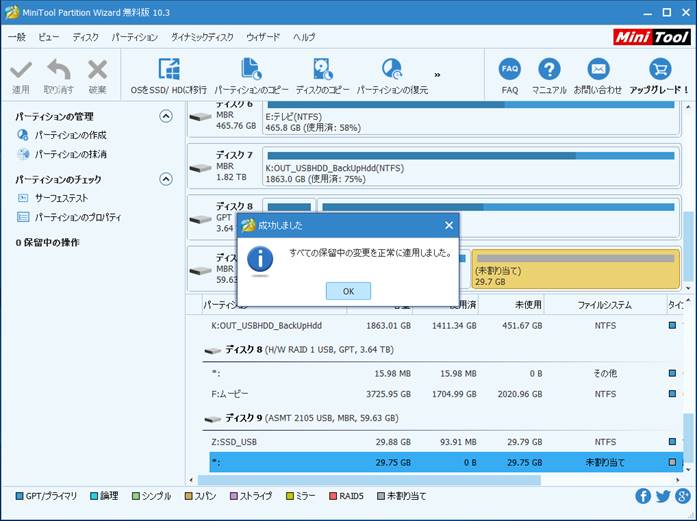
適用から数分で完了、「OK」をクリック。
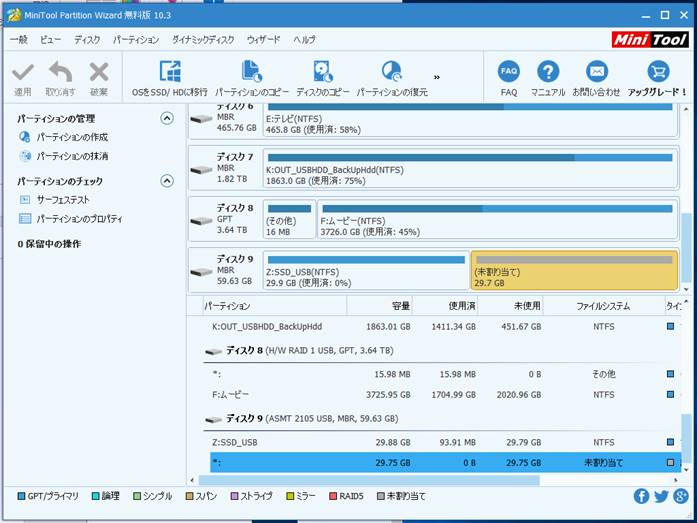
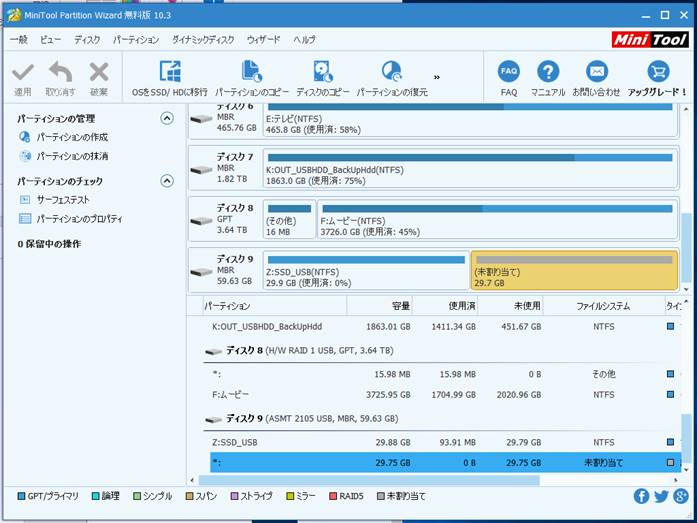
ディスクリストもサイズの変更が完了。
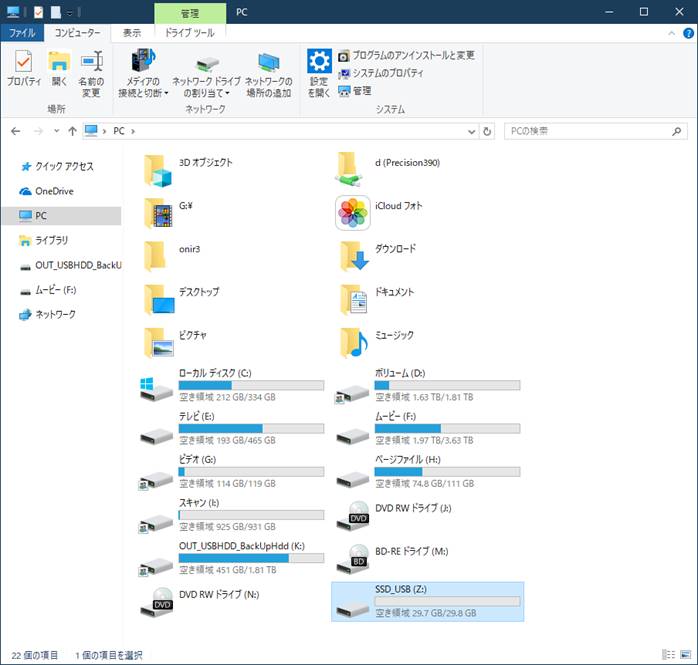
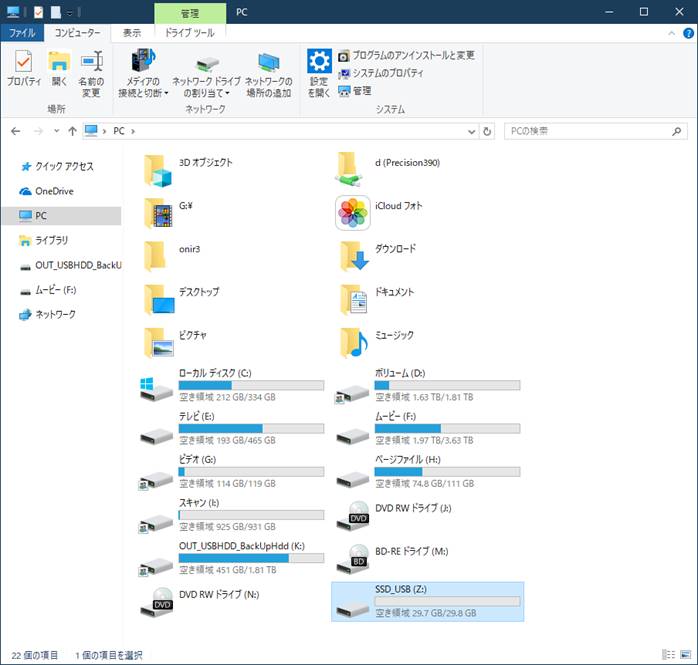
エクスプローラーを起動。
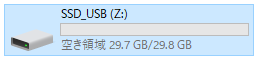
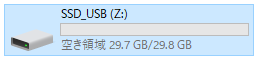
サイズが変更されている。
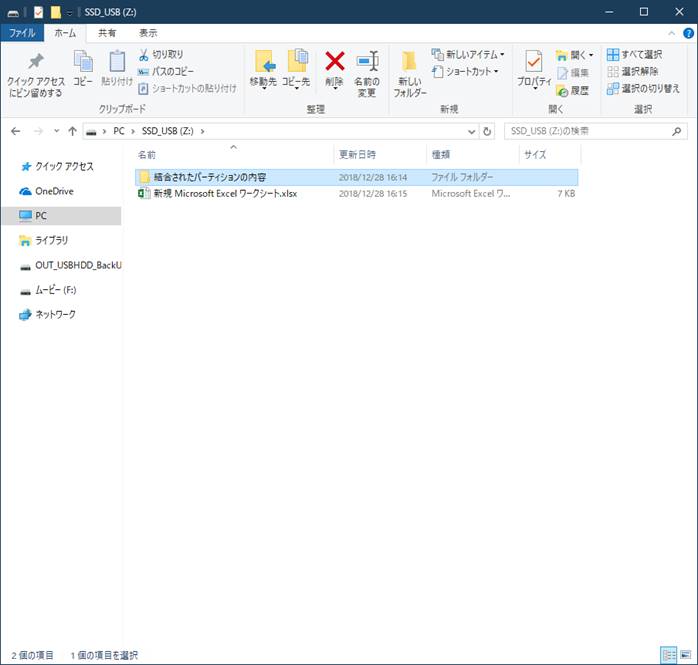
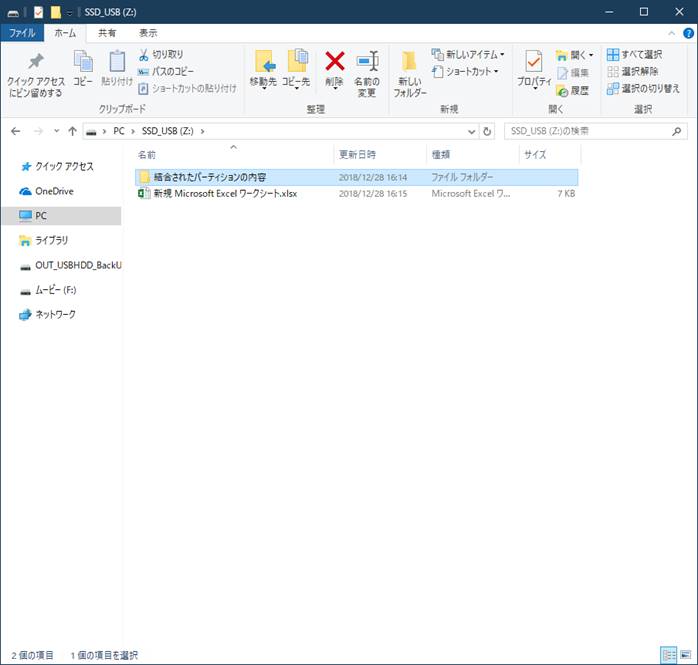
保存ファイルは正常に保存されています。
■パーティションのコピー
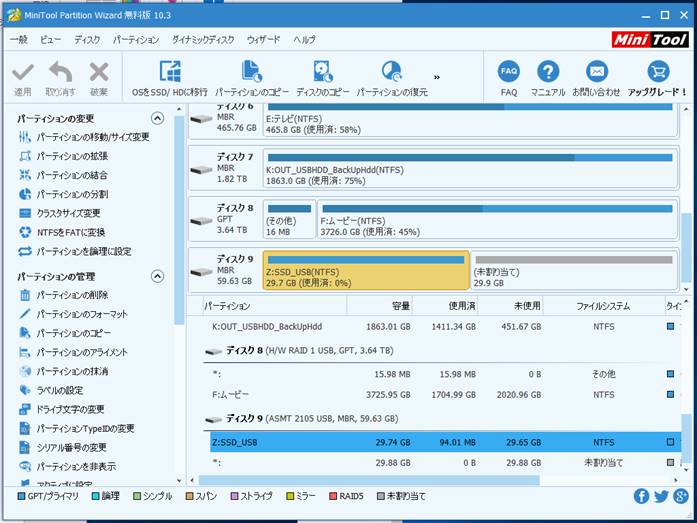
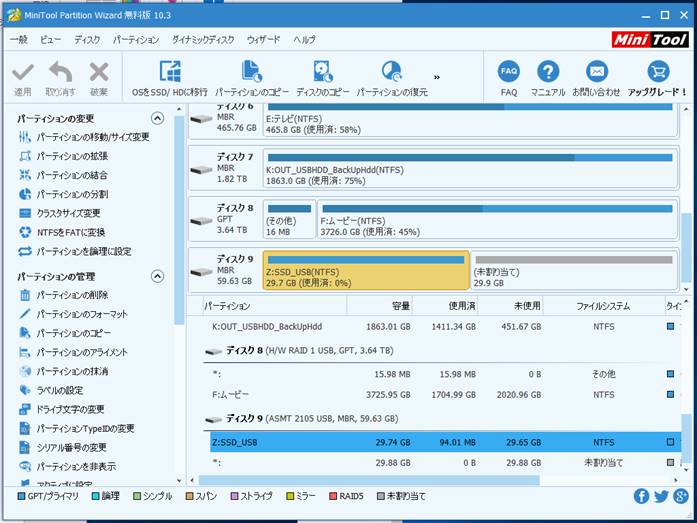
コピー元のパーティションを選択(クリック)して、「パーティションの管理」→「パーティションのコピー」をクリック。
パーティション内のファイルはそのままで実行。
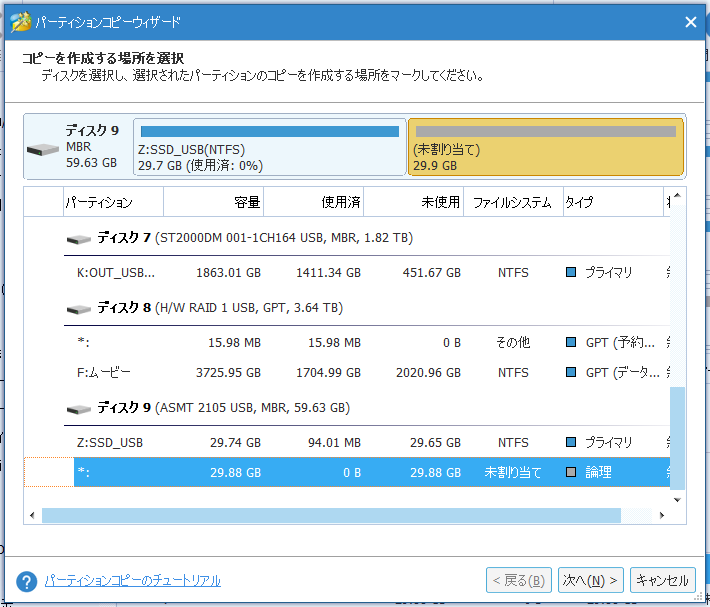
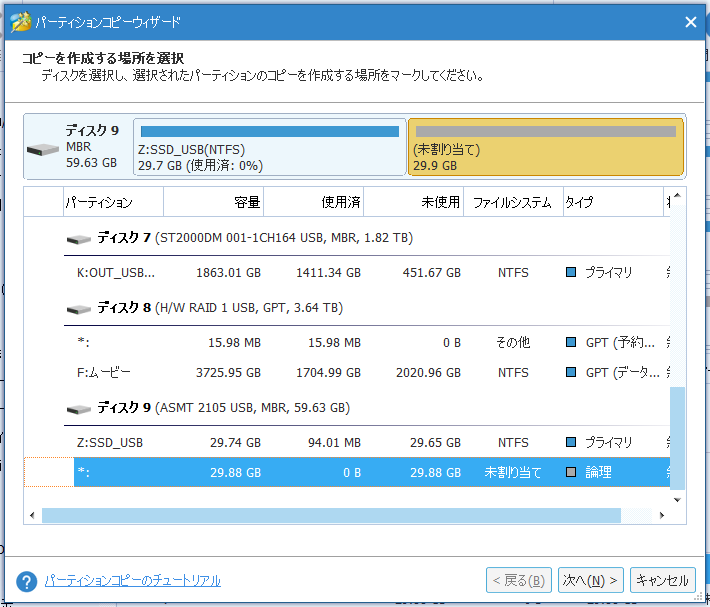
コピーを作成するディスクの未割り当て領域をクリックして「次へ(N)>」をクリック。
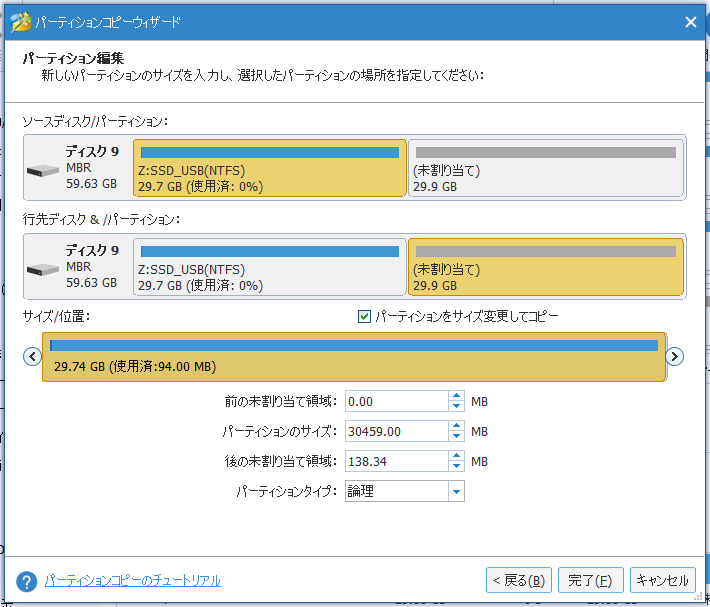
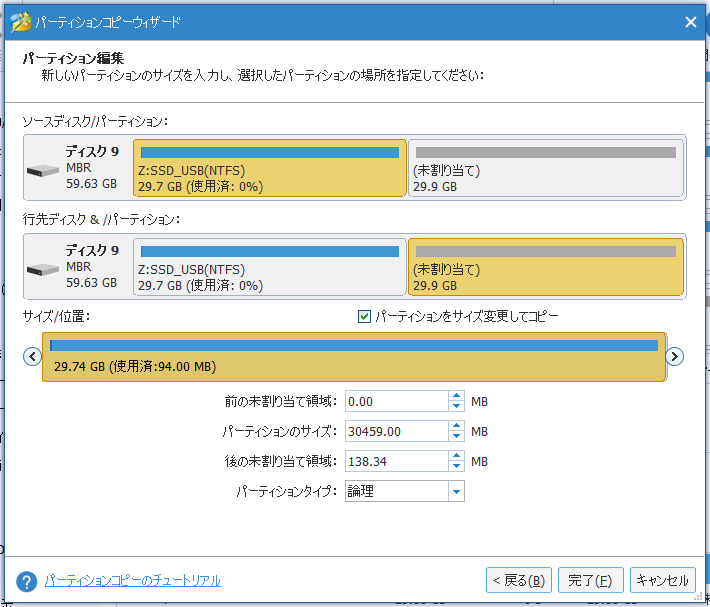
「完了」をクリック。
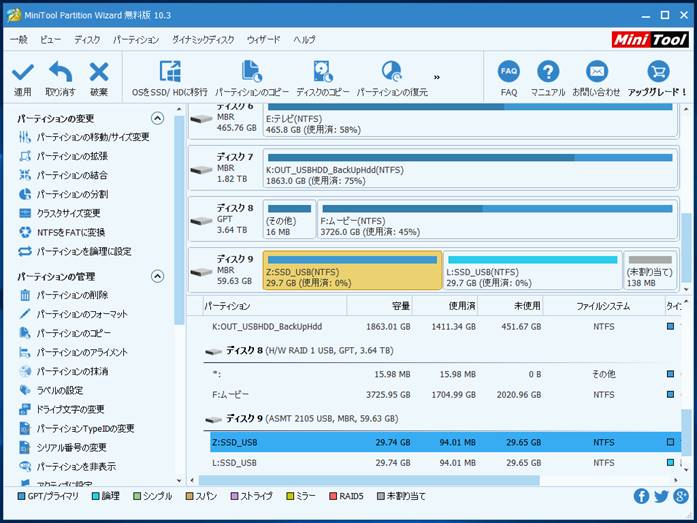
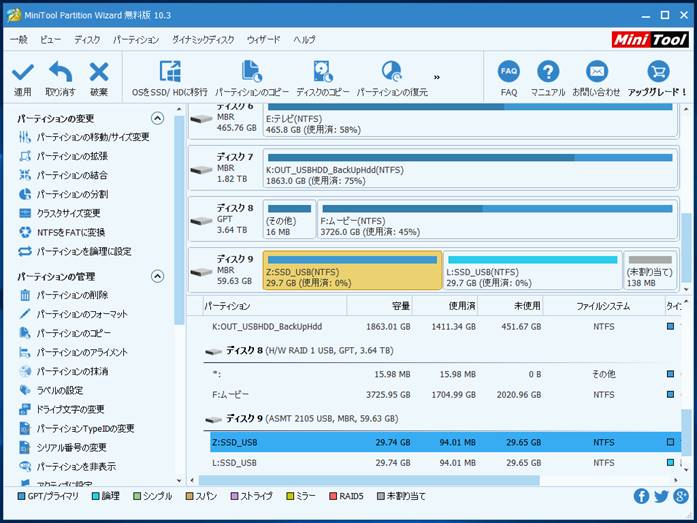







「適用」をクリック。
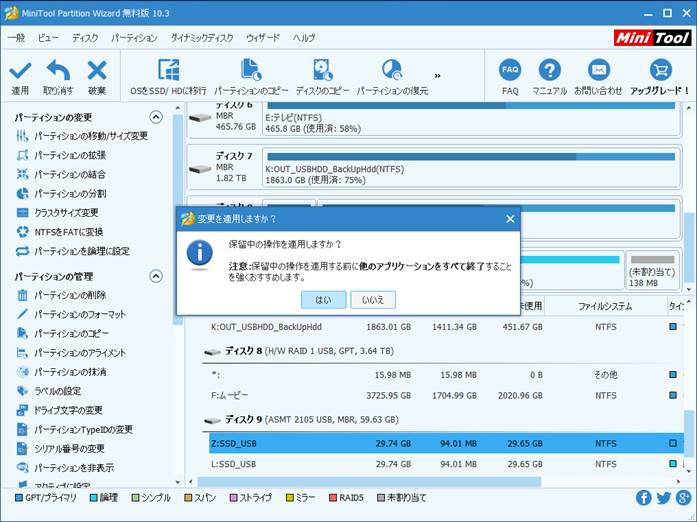
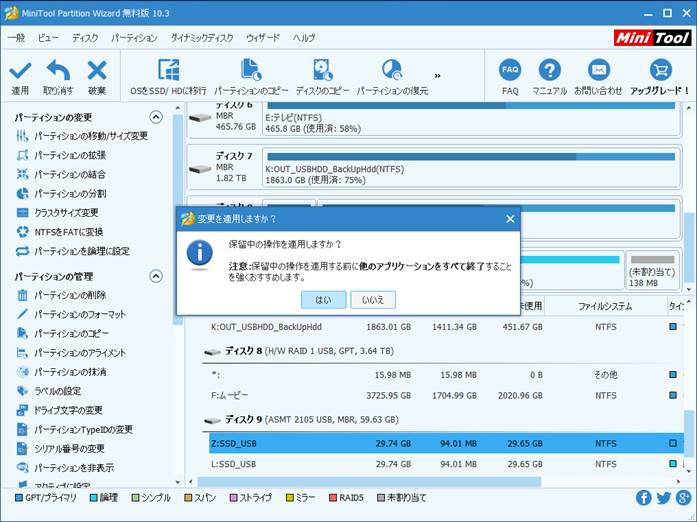
「はい」をクリック。
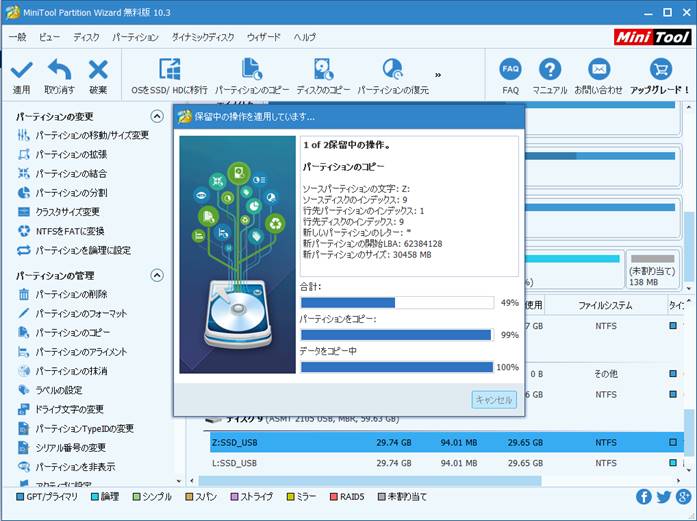
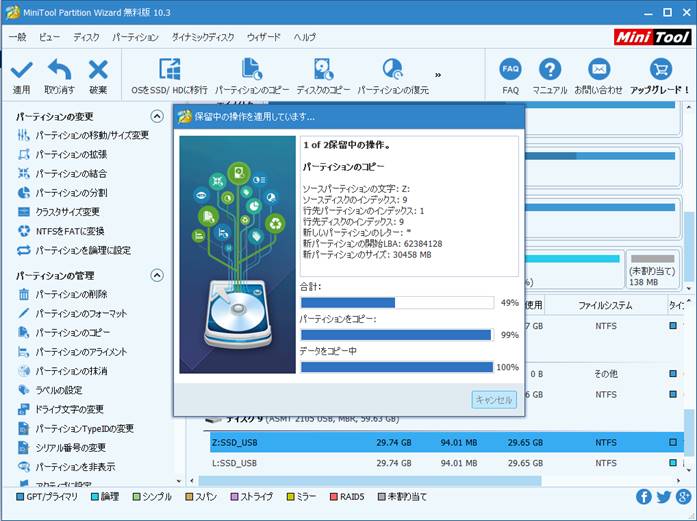
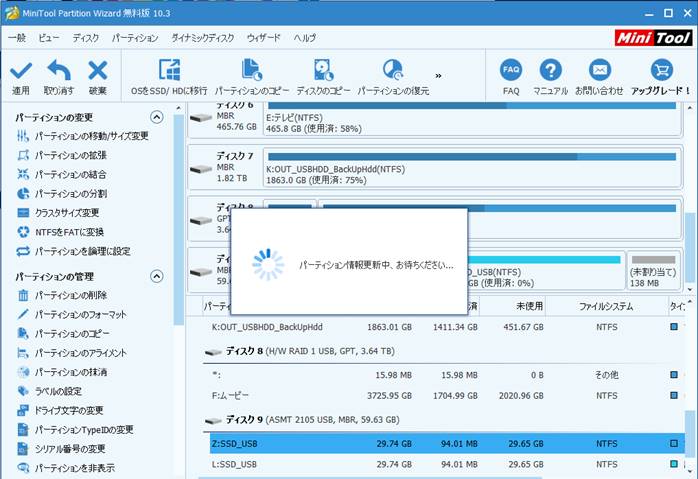
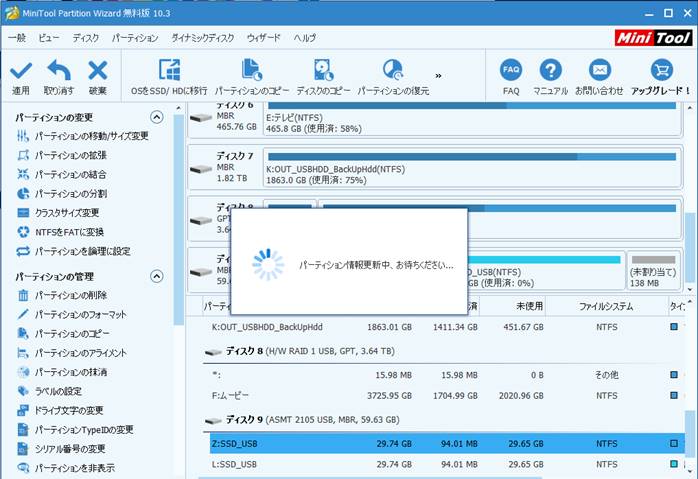
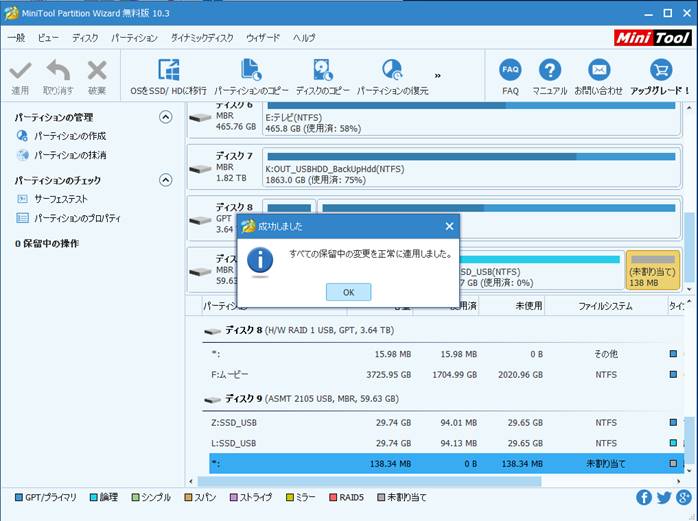
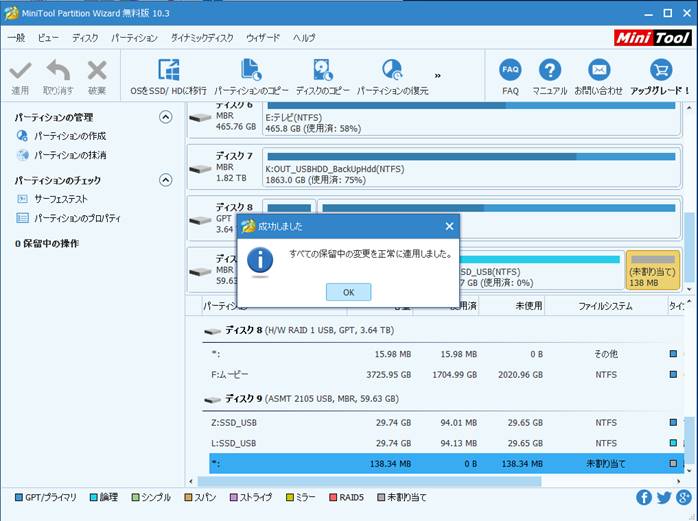
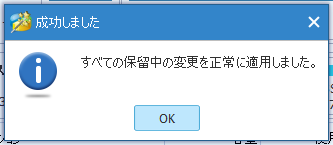
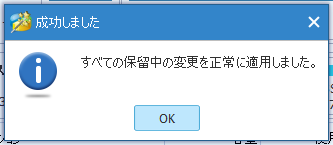
数分で完了、「OK」をクリック。
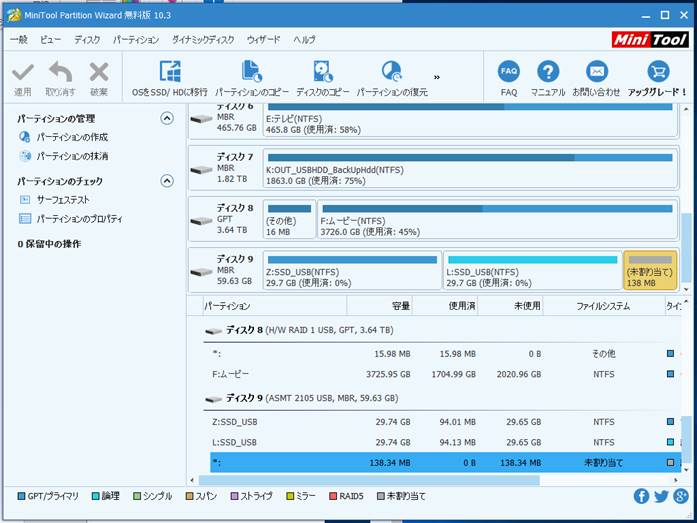
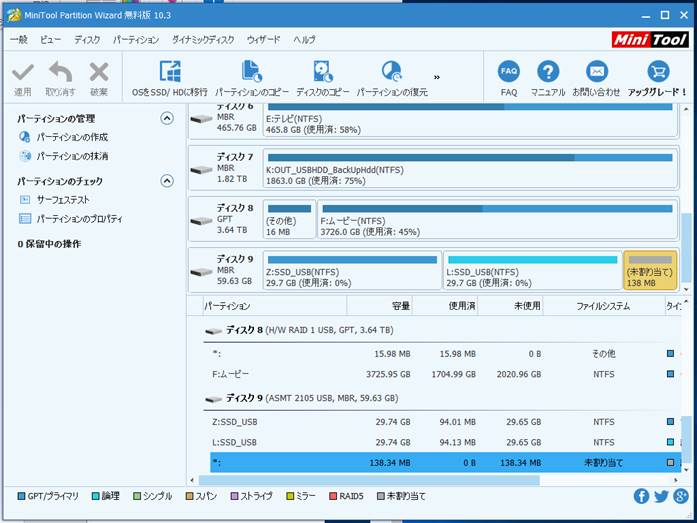
同サイズのパーティションが作成され余りは未割当のまま。
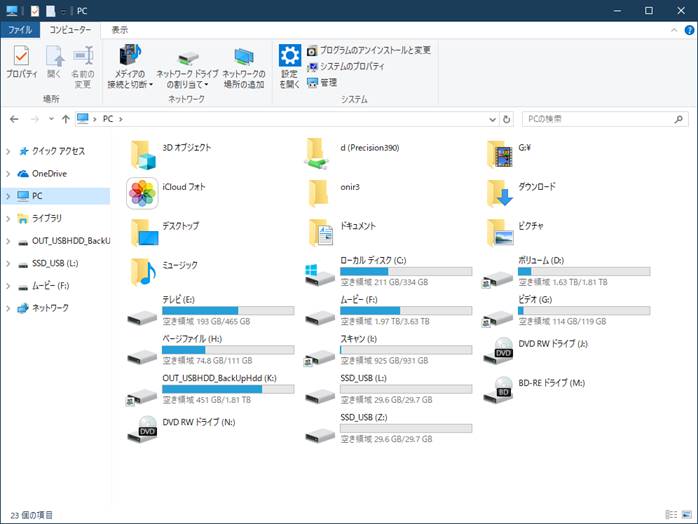
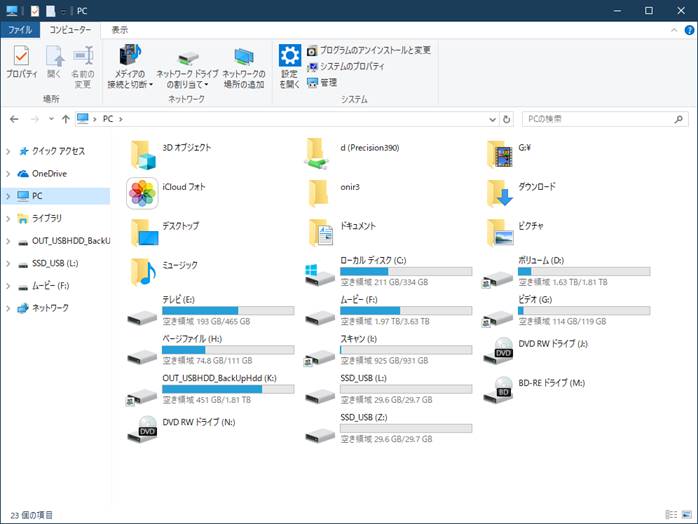
エクスプローラーを起動、SSD_USB(L)が作成されている。
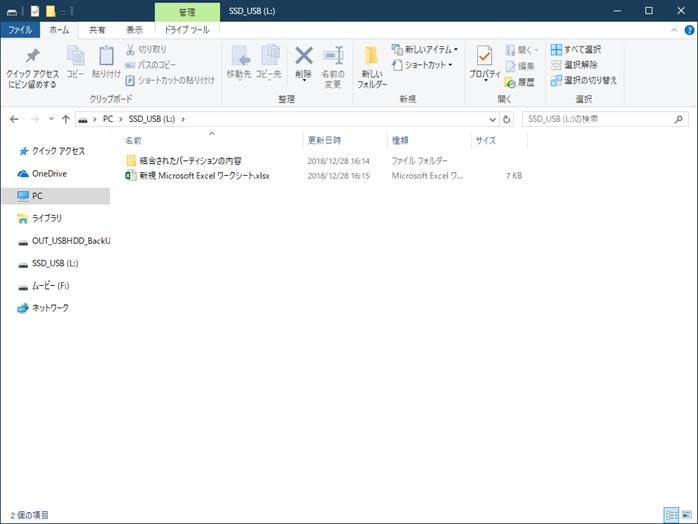
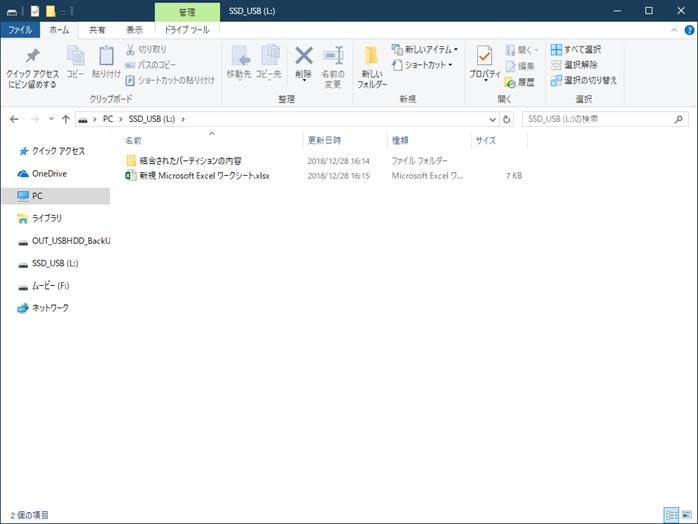
両方のパーティションにSSD_USB(Z)と同じ内容のファイルがある。
■パーティションの削除
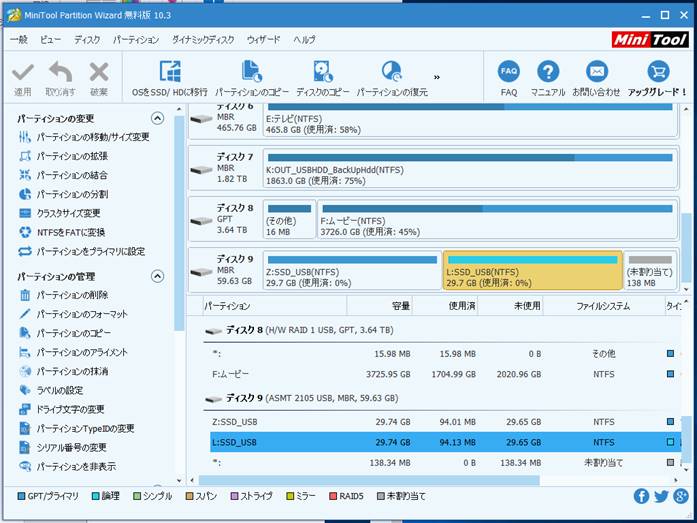
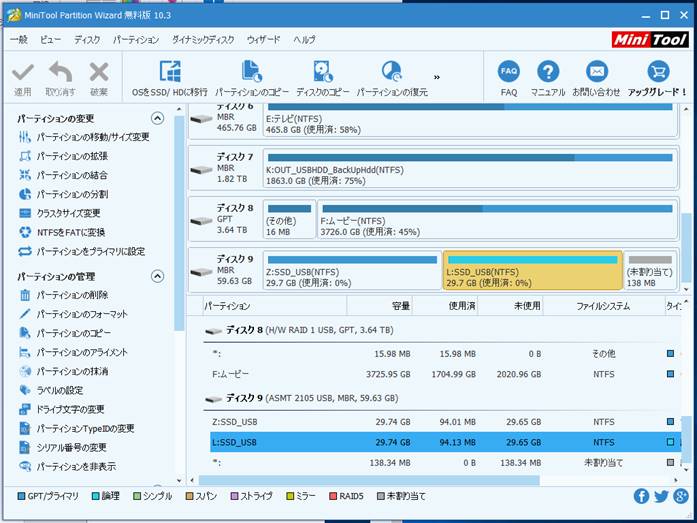
削除するパーティションを選択(クリック)し「パーティションの管理」→「パーティションの削除」をクリック。
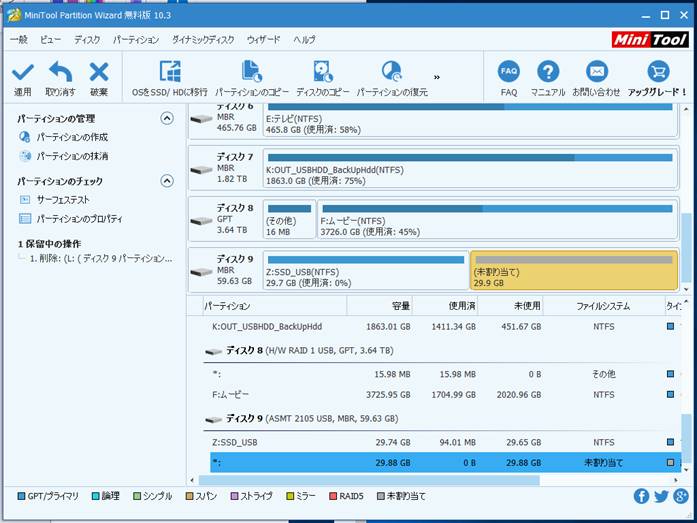
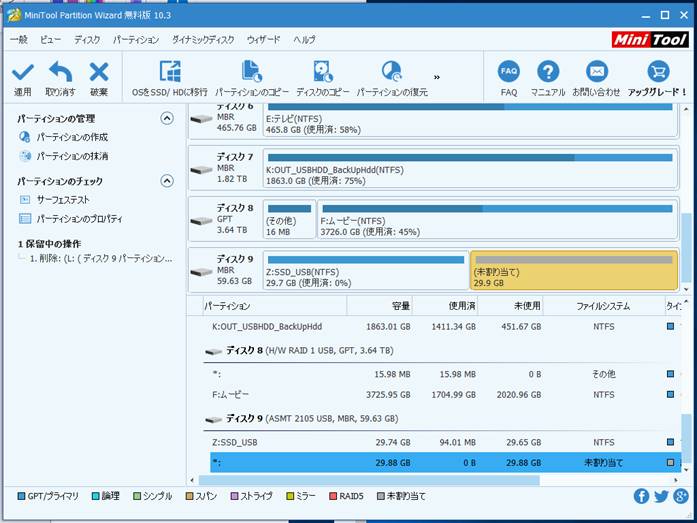







「適用」をクリック。


「はい」をクリック。
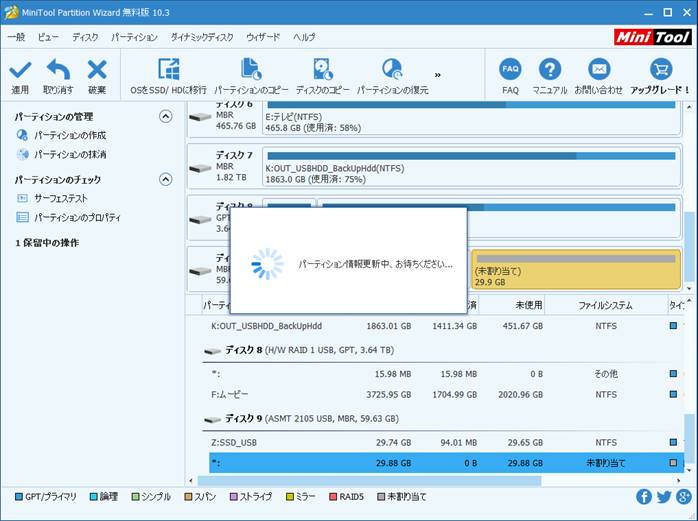
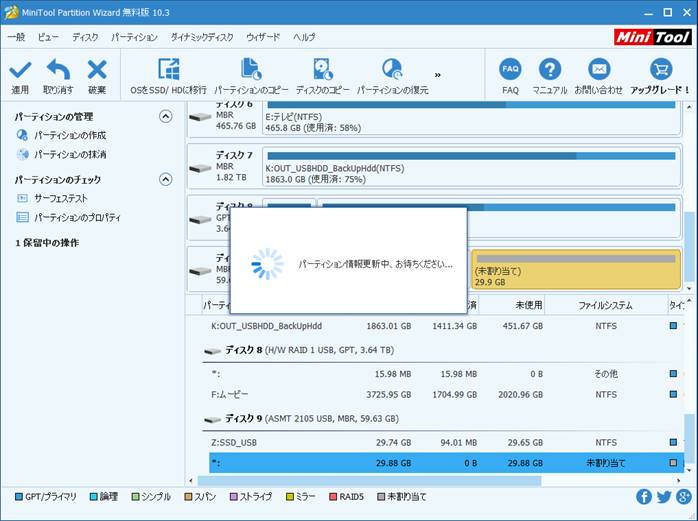
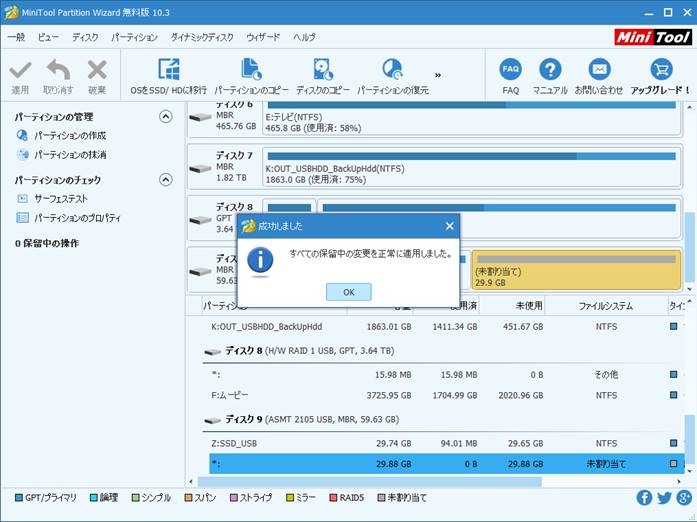
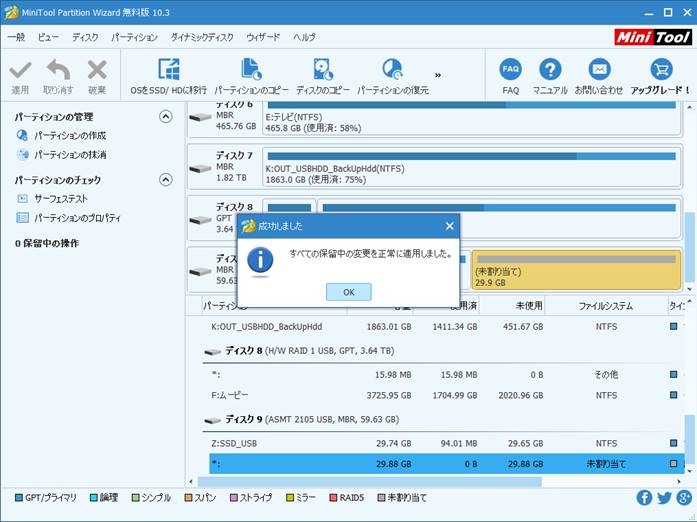
数分で完了、「はい」をクリック。
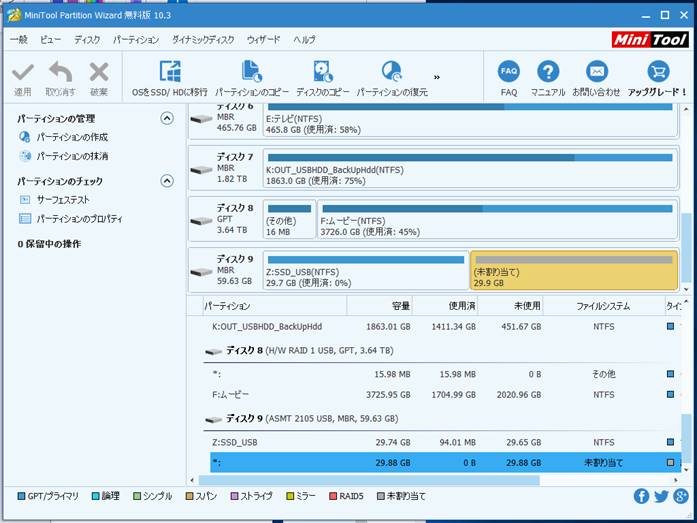
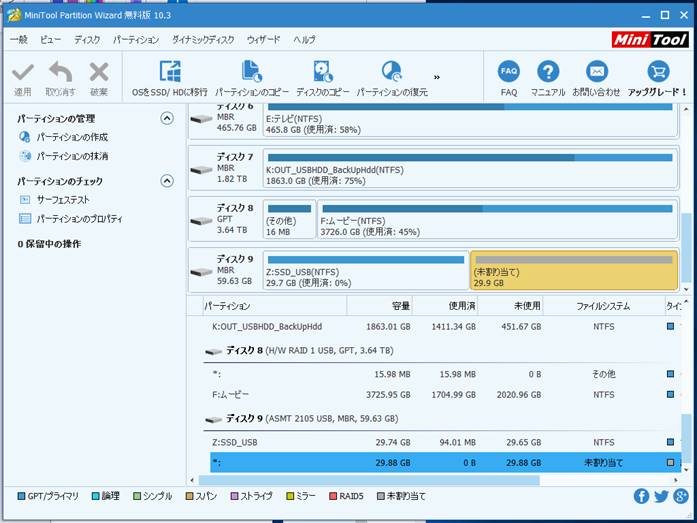
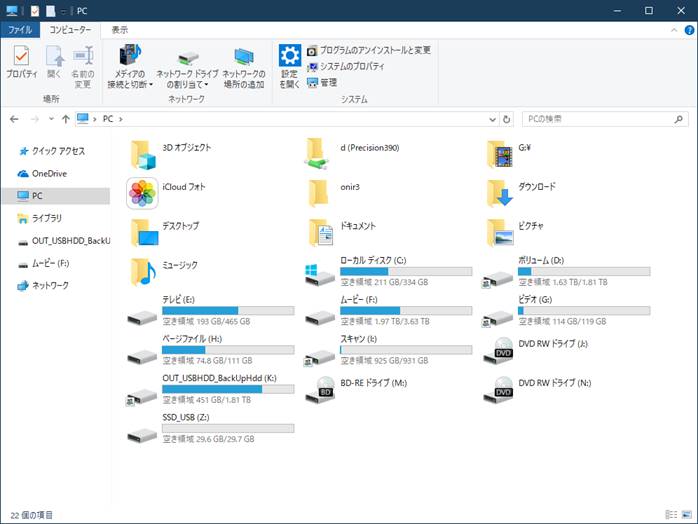
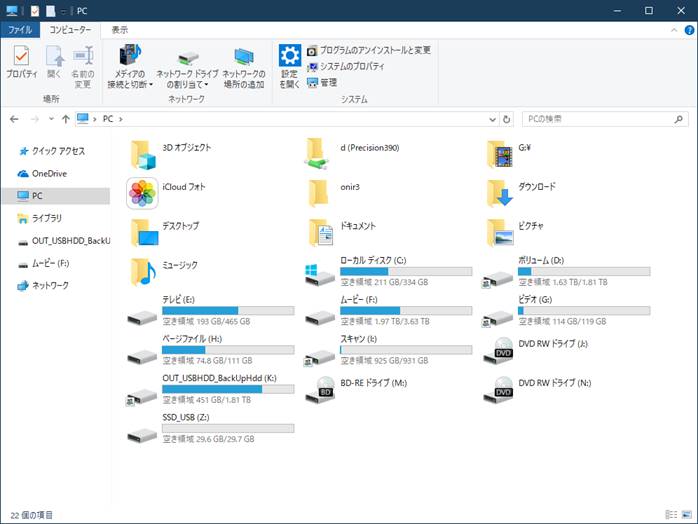
エクスプローラーを起動、SSD_USB(L)が削除されていることを確認。
時間も短くどの操作も驚くほど簡潔に完了。
